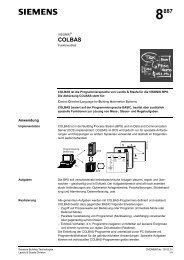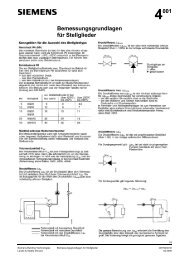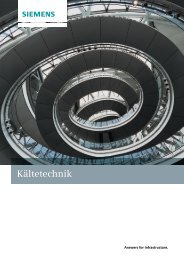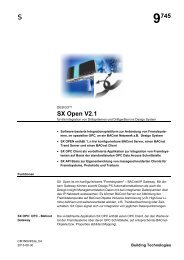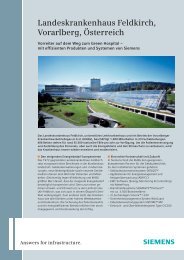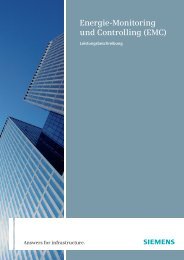FibroLaser™ III Unterhalt und Reparatur - Siemens Building ...
FibroLaser™ III Unterhalt und Reparatur - Siemens Building ...
FibroLaser™ III Unterhalt und Reparatur - Siemens Building ...
Erfolgreiche ePaper selbst erstellen
Machen Sie aus Ihren PDF Publikationen ein blätterbares Flipbook mit unserer einzigartigen Google optimierten e-Paper Software.
FibroLaser <strong>III</strong><br />
<strong>Unterhalt</strong> <strong>und</strong> <strong>Reparatur</strong><br />
<strong>Building</strong> Technologies<br />
CPS Fire Safety
Liefermöglichkeiten <strong>und</strong> technische Änderungen vorbehalten.<br />
Data and design subject to change without notice. / Supply subject to availability.<br />
Sous réserve de modifications techniques et de la disponibilité.<br />
© 2012 Copyright by<br />
<strong>Siemens</strong> Schweiz AG<br />
Wir behalten uns alle Rechte an diesem Dokument <strong>und</strong> an dem in ihm dargestellten Gegenstand vor. Der Empfänger anerkennt diese<br />
Rechte <strong>und</strong> wird dieses Dokument nicht ohne unsere vorgängige schriftliche Ermächtigung ganz oder teilweise Dritten zugänglich machen<br />
oder ausserhalb des Zweckes verwenden, zu dem es ihm übergeben worden ist.<br />
We reserve all rights in this document and in the subject thereof. By acceptance of the document the recipient acknowledges these rights<br />
and <strong>und</strong>ertakes not to publish the document nor the subject thereof in full or in part, nor to make them available to any third party without our<br />
prior express written authorization, nor to use it for any purpose other than for which it was delivered to him.<br />
Nous nous réservons tous les droits sur ce document, ainsi que sur l'objet y figurant. La partie recevant ce document reconnaît ces droits et<br />
elle s'engage à ne pas le rendre accessible à des tiers, même partiellement, sans notre autorisation écrite préalable et à ne pas l'employer<br />
à des fins autres que celles pour lesquelles il lui a été remis.
1 Das Dokument.........................................................................................4<br />
1.1 Struktur der Dokumentation ......................................................................4<br />
1.2 Ziel des Dokumentes ................................................................................4<br />
1.3 Qualifiziertes Personal ..............................................................................4<br />
1.4 Garantie <strong>und</strong> Haftung................................................................................5<br />
1.5 Rechtliche Hinweise..................................................................................5<br />
2 Sicherheit.................................................................................................6<br />
2.1 Sicherheitshinweise ..................................................................................6<br />
2.2 Allgemeine Sicherheit ...............................................................................6<br />
2.3 Elektrische Sicherheit ...............................................................................7<br />
2.4 Lasersicherheit..........................................................................................7<br />
2.5 Anwendungsspezifische Sicherheit ..........................................................9<br />
3 <strong>Unterhalt</strong> ................................................................................................10<br />
3.1 Allgemeines.............................................................................................10<br />
3.2 Wartungsarbeiten am Kontroller .............................................................10<br />
3.2.1 Der Kontroller..........................................................................................10<br />
3.2.2 Regelmässige Wartungsarbeiten............................................................13<br />
3.3 Wartungsarbeiten am Sensorkabel.........................................................14<br />
3.3.1 Hilfsmittel.................................................................................................14<br />
3.3.2 Reinigung der faseroptischen Stecker....................................................15<br />
3.3.3 Reinigung der internen faseroptischen Stecker......................................17<br />
4 Fehlerdiagnose......................................................................................21<br />
4.1 Hardware.................................................................................................21<br />
4.1.1 Der Kontroller zeigt keine Reaktion, keine LED leuchtet........................21<br />
4.1.2 Der Kontroller zeigt keine Reaktion, LED „Power On“ leuchtet ..............23<br />
4.1.3 Der Kontroller startet keine Messung .....................................................24<br />
4.2 Software ..................................................................................................24<br />
4.2.1 Statusmeldungen Schnellstart ................................................................24<br />
4.2.2 Fehler ......................................................................................................25<br />
4.2.3 Warnungen..............................................................................................26<br />
4.2.4 Meldungen ..............................................................................................26<br />
5 <strong>Reparatur</strong>en...........................................................................................27<br />
5.1 Allgemeines.............................................................................................27<br />
5.1.1 Werkzeuge ..............................................................................................27<br />
5.2 <strong>Reparatur</strong>en am geschlossenen Kontroller ............................................28<br />
5.2.1 Sicherung auswechseln ..........................................................................28<br />
5.2.2 Speicherkarte auswechseln ....................................................................29<br />
5.3 <strong>Reparatur</strong>en am offenen Kontroller.........................................................31<br />
5.3.1 Allgemeines.............................................................................................31<br />
5.3.2 Batterie austauschen ..............................................................................34<br />
5.3.3 Netzteil austauschen...............................................................................36<br />
5.3.4 Schnittstellenkarten austauschen oder erweitern ...................................42<br />
5.4 <strong>Reparatur</strong> der Sensorkabel.....................................................................50<br />
6 Zubehör <strong>und</strong> Ersatzteile .......................................................................51<br />
7 <strong>Reparatur</strong>bericht ...................................................................................51<br />
<strong>Building</strong> Technologies FL-<strong>III</strong> <strong>Unterhalt</strong> <strong>und</strong> <strong>Reparatur</strong><br />
CPS Fire Safety 08.2012<br />
3
Das Dokument<br />
1 Das Dokument<br />
1.1 Struktur der Dokumentation<br />
1.2 Ziel des Dokumentes<br />
1.3 Qualifiziertes Personal<br />
4<br />
Das Dokument ist Teil der FibroLaser <strong>III</strong> Dokumentation. Im Folgenden sind die<br />
einzelnen Elemente der technischen Dokumentation für den FibroLaser <strong>III</strong><br />
aufgelistet.<br />
Systemeinführung <strong>und</strong> Projektierung:<br />
Das Dokument gibt einen Überblick über das FibroLaser <strong>III</strong> System <strong>und</strong> enthält<br />
wichtige Hinweise, die bei der Projektierung zu beachten sind.<br />
Installationsanleitung:<br />
Das Dokument enthält alle wichtigen Informationen, die für eine erfolgreiche<br />
Installation eines FibroLaser <strong>III</strong> Systems notwendig sind.<br />
Bedienungsanleitung:<br />
In diesem Dokument sind alle Informationen zusammengefasst, die für die<br />
Inbetriebnahme des Gerätes mit dem FibroManager (Inbetriebnahme-Software)<br />
notwendig sind.<br />
<strong>Unterhalt</strong> <strong>und</strong> <strong>Reparatur</strong>:<br />
In diesem Dokument findet man die notwendigen Informationen, die für einen<br />
sinnvollen <strong>Unterhalt</strong> notwendig sind. Zudem enthält das Dokument auch die<br />
Anleitungen für die im Feld zugelassenen <strong>Reparatur</strong>en.<br />
Das Dokument „<strong>Unterhalt</strong> <strong>und</strong> <strong>Reparatur</strong>” liefert wichtige Informationen für einen<br />
effizienten <strong>Unterhalt</strong> <strong>und</strong> die <strong>Reparatur</strong> eines FibroLaser <strong>III</strong> Systems.<br />
Das Dokument beschränkt sich auf den Kontroller <strong>und</strong> das Sensorkabel. Im Kapitel<br />
3 werden die Arbeiten beschrieben, die für den regelmässigen <strong>Unterhalt</strong> des<br />
Systems notwendig sind. Im Kapitel 4 sind wertvolle Informationen zur gezielten<br />
Fehleranalyse beschrieben. Die durch <strong>Siemens</strong> erlaubte <strong>Reparatur</strong>en am<br />
Kontroller <strong>und</strong> dem Sensorkabel sind in den Kapiteln 5 bis 7 beschrieben.<br />
Der FibroLaser <strong>III</strong> darf nur in Verbindung mit dieser Dokumentation gewartet <strong>und</strong><br />
repariert werden. Diese Arbeiten dürfen nur durch qualifiziertes Personal ausgeführt<br />
werden. Diese <strong>Unterhalt</strong>s- <strong>und</strong> <strong>Reparatur</strong>anleitung setzt eine geeignete<br />
fachliche Qualifikation zur Wartung <strong>und</strong> <strong>Reparatur</strong> von Komponenten der Sicherheitstechnik<br />
voraus.<br />
Im Rahmen der Sicherheitshinweise in diesem Handbuch sind qualifizierte<br />
Personen definiert als Personen, die autorisiert sind, in Übereinstimmung mit den<br />
feststehenden Sicherheitsverfahren <strong>und</strong> -standards Systeme <strong>und</strong> Schaltungen zu<br />
installieren, zu erden <strong>und</strong> zu kennzeichnen.<br />
Um die <strong>Unterhalt</strong>s- <strong>und</strong> <strong>Reparatur</strong>anleitung zu verstehen, sind allgemeine Kenntnisse<br />
der Elektrotechnik, der Faseroptik, der elektrischen Sicherheit <strong>und</strong> der<br />
Lasersicherheit erforderlich. Ebenfalls wird vorausgesetzt, dass die Nutzer dieser<br />
Anleitung Erfahrung im Umgang mit PC mit Windows-Betriebssystemen haben.<br />
<strong>Building</strong> Technologies FL-<strong>III</strong> <strong>Unterhalt</strong> <strong>und</strong> <strong>Reparatur</strong><br />
CPS Fire Safety 08.2012
1.4 Garantie <strong>und</strong> Haftung<br />
1.5 Rechtliche Hinweise<br />
Das Dokument<br />
Durch das Öffnen des Kontroller-Gehäuses <strong>und</strong> das Zerstören eines<br />
Klebesiegels auf den Gehäuseschrauben erlischt jeglicher Garantie- <strong>und</strong><br />
Haftungsanspruch!<br />
Für Wartungs- <strong>und</strong> <strong>Reparatur</strong>arbeiten an dem Gerät, die nicht durch den<br />
Hersteller durchgeführt wurden, wird keine Garantie oder Haftung<br />
übernommen!<br />
Fig. 1 Klebesiegel Garantie<br />
Der Kontroller ist nicht für <strong>Reparatur</strong>arbeiten durch Dritte konzipiert. <strong>Reparatur</strong>arbeiten<br />
sind ausschliesslich durch den Hersteller durchzuführen. Hierzu ist das<br />
Gerät an den Technischen Support des Herstellers zu senden. Um Transportschäden<br />
auszuschliessen ist für den Transport geeignetes Verpackungsmaterial zu<br />
verwenden.<br />
Einzige Ausnahme für die Zulassung von Wartungs- <strong>und</strong> <strong>Reparatur</strong>arbeiten sind<br />
vom Hersteller autorisierte Fachkräfte, die an einer entsprechenden Geräteschulung<br />
teilgenommen <strong>und</strong> die erforderliche Fachk<strong>und</strong>e erworben haben.<br />
Autorisierte Fachkräfte müssen sämtliche Wartungs- <strong>und</strong> <strong>Reparatur</strong>arbeiten nach<br />
den Regeln der ISO 9001 durchführen <strong>und</strong> dokumentieren.<br />
Für die Nichtbeachtung der Hinweise dieser Anleitung sowie den aufgeführten,<br />
mitgeltenden Dokumentationen, ist die Haftung durch den Hersteller für Schäden<br />
oder Verletzungen nachdrücklich ausgeschlossen:<br />
Nicht bestimmungsgemässer Gebrauch<br />
Einsatz von nicht originalen Teilen oder Ersatzteilen<br />
Unerlaubte Veränderung des Gerätes ohne schriftliche Genehmigung des<br />
Herstellers<br />
Verwendung von unzulässigem Zubehör<br />
Nicht ausreichend dokumentierte Wartungs- <strong>und</strong> <strong>Reparatur</strong>arbeiten<br />
Der Inhalt dieser Veröffentlichung wurde von uns hinsichtlich seiner Übereinstimmung<br />
mit der hier beschriebenen Hardware <strong>und</strong> Software überprüft. Dennoch kann<br />
keine vollkommene Übereinstimmung garantiert werden. Ungeachtet dessen<br />
werden die Angaben in der vorliegenden Veröffentlichung regelmässig überprüft.<br />
Eventuell erforderliche Korrekturen werden in späteren Versionen vorgenommen.<br />
Unsere Firmenpolitik ist es, Konstruktion <strong>und</strong> Spezifikationen laufend zu<br />
verbessern. In diesem Sinne sind die in dieser Betriebsanleitung gemachten<br />
Angaben nicht als endgültig <strong>und</strong> verbindlich zu betrachten.<br />
<strong>Building</strong> Technologies FL-<strong>III</strong> <strong>Unterhalt</strong> <strong>und</strong> <strong>Reparatur</strong><br />
CPS Fire Safety 08.2012<br />
5
Sicherheit<br />
2 Sicherheit<br />
2.1 Sicherheitshinweise<br />
6<br />
ACHTUNG!<br />
Dieses Handbuch beinhaltet Hinweise, welche der Benutzer zur Gewährleistung<br />
der persönlichen Sicherheit <strong>und</strong> zur Vermeidung von Sachschäden befolgen muss.<br />
Hinweise, die sich auf die persönliche Sicherheit beziehen, sind durch Sicherheitswarnsymbole<br />
hervorgehoben. Hinweise, die sich nur auf Sachschäden beziehen,<br />
sind nicht zusätzlich mit einem Sicherheitswarnsymbol versehen.<br />
Nachfolgend sind die einzelnen Sicherheitswarnsymbole mit den entsprechenden<br />
Hinweisen aufgeführt. Diese sind entsprechend des Gefahrenpotentials <strong>und</strong> der -<br />
ursache abgestuft.<br />
WARNUNG!<br />
WARNUNG!<br />
WARNUNG!<br />
2.2 Allgemeine Sicherheit<br />
ACHTUNG!<br />
Dieses Symbol <strong>und</strong> das Schild weisen auf die Gefahr schwerer<br />
oder sogar tödlicher Verletzungen hin, wenn keine geeigneten<br />
Vorsichtsmassnahmen ergriffen werden<br />
Dieses Symbol <strong>und</strong> das Schild weisen auf die Gefahr schwerer<br />
oder sogar tödlicher Verletzungen durch elektrischen Strom<br />
hin, wenn keine geeigneten Vorsichtsmassnahmen ergriffen<br />
werden.<br />
Dieses Symbol <strong>und</strong> das Schild weisen auf die Gefahr schwerer<br />
Verletzungen durch Laserstrahlen hin, wenn keine geeigneten<br />
Vorsichtsmassnahmen ergriffen werden.<br />
Dieses Symbol kennzeichnet einen allgemeinen Hinweis oder hilfreichen Tipp zu<br />
dem entsprechenden Kapitel.<br />
Dieser Hinweis ohne Sicherheitswarnsymbol weist darauf hin, dass<br />
Sachschäden eintreten können, falls keine geeigneten Vorkehrungen getroffen<br />
werden.<br />
Der Kontroller ist nur wie vom Hersteller vorgesehen zu benutzen (siehe<br />
Installationsanleitung bzw. Betriebsanleitung FibroLaser <strong>III</strong>).<br />
Der Kontroller ist vor jedem Verbinden oder Trennen von faseroptischen Sensorkabeln<br />
auszuschalten. Ein faseroptischer Stecker darf niemals während einer<br />
aktiven Messung aus einem optischen E2000 Anschluss gezogen werden. Die<br />
ausgesendete Laserstrahlung kann die Stirnflächen des Sensorkabelsteckers <strong>und</strong><br />
des Kontrollers beschädigen.<br />
Zur Verbindung mit dem Kontroller dürfen keine faseroptischen Stecker mit<br />
verschmutzten Stirnflächen verwendet werden. Verschmutzte Stirnflächen können<br />
leicht durch Laserstrahlung beschädigt werden.<br />
<strong>Building</strong> Technologies FL-<strong>III</strong> <strong>Unterhalt</strong> <strong>und</strong> <strong>Reparatur</strong><br />
CPS Fire Safety 08.2012
2.3 Elektrische Sicherheit<br />
2.4 Lasersicherheit<br />
WARNUNG!<br />
Sicherheit<br />
Elektrizität kann eine Gefahr für Ges<strong>und</strong>heit <strong>und</strong> Leben sein.<br />
Nach einem Kontakt mit gefährlichen Spannungen ist<br />
umgehend ein Arzt aufzusuchen.<br />
Der Kontroller enthält Komponenten mit gefährlichen<br />
Spannungen. Das Öffnen oder Reparieren des Kontrollers ist<br />
nicht gestattet. Kontroller mit beschädigtem Gehäuse dürfen<br />
nicht benutzt werden.<br />
Vor dem Anschliessen des Kabels zur Spannungsversorgung ist sicherzustellen,<br />
dass die Versorgungsspannung innerhalb der an der AC- oder DC-Versorgungsspannungsbuchse<br />
des Kontrollers gekennzeichneten Grenzen liegt.<br />
Das AC-Spannungsversorgungskabel muss vor dem Wechsel der Schmelzsicherung<br />
am Netzteil des Kontrollers von der Spannungsversorgung getrennt<br />
werden. Akkumulator-Kontakte dürfen niemals kurzgeschlossen werden oder in<br />
Kontakt mit dem Gehäuse des Kontrollers kommen.<br />
Nationale Sicherheitsvorschriften zur Verwendung von Elektrizität müssen<br />
eingehalten werden. Elektrische Versorgung <strong>und</strong> Erdung müssen in Übereinstimmung<br />
mit nationalen Vorschriften erfolgen.<br />
WARNUNG!<br />
Der Kontroller enthält eine Laserquelle. Achtung, die Laserstrahlung<br />
ist unsichtbar! Der Kontroller ist als Klasse 1M<br />
Laserprodukt eingestuft.<br />
Folgendes Schild ist neben dem/n Faserstecker/n am Kontroller angebracht:<br />
Anschlüsse angebracht:<br />
INVISIBLE LASER RADIATION<br />
DO NOT VIEW DIRECTLY WITH OPTICAL INSTRUMENTS<br />
CLASS 1M LASER PRODUCT EN 60825-1:2007<br />
(UNSICHTBARE LASERSTRAHLUNG / NICHT DIREKT MIT OPTISCHEN INSTRUMENTEN<br />
BETRACHTEN /LASERPRODUKT DER KLASSE 1M EN 60825-1:2007)<br />
Der Laser gibt kontinuierlich modulierte Laserstrahlung mit einer Wellenlänge von<br />
1550 nm ab. Die Modulationsfrequenz liegt zwischen 500 Hz <strong>und</strong> 500 MHz. Die<br />
maximale durchschnittliche Leistung beträgt 110 mW, die maximale Spitzenleistung<br />
erreicht 200 mW.<br />
Die zugängliche Laserstrahlung stellt keine Gefahr für das menschliche Auge oder<br />
die Haut dar, sofern:<br />
Die Strahlung nicht durch optische Instrumente, wie z.B. Lupen, Linsen oder<br />
Mikroskope, fokussiert <strong>und</strong><br />
das Ende eines Lichtleiters oder optischen Kabels nicht näher als 10 cm an das<br />
Auge oder die Haut geführt wird.<br />
Mit optischen Instrumenten oder bei direkter Annäherung des Lichtleiters an den<br />
menschlichen Körper kann die Laserstrahlung Wärme erzeugen, die Schäden an<br />
der Haut oder der Hornhaut des Auges hervorruft. Solche Schädigungen sind<br />
nässende Schwellungen, Linsentrübungen <strong>und</strong> Verbrennungen der Hornhaut oder<br />
der Haut. Im Fall von Augenschäden ist umgehend ein Arzt aufzusuchen.<br />
<strong>Building</strong> Technologies FL-<strong>III</strong> <strong>Unterhalt</strong> <strong>und</strong> <strong>Reparatur</strong><br />
CPS Fire Safety 08.2012<br />
7
Sicherheit<br />
8<br />
Bei Installation <strong>und</strong> Betrieb des Kontrollers sind die nationalen Vorschriften zur<br />
Lasersicherheit einzuhalten.<br />
Bevor Lichtleiterenden, Spleissverbindungen oder optische Faserstecker inspiziert<br />
werden, muss der Kontroller ausgeschaltet werden.<br />
Es sind nur CE gekennzeichnete Fasermikroskope mit einem 1550 nm DIR LB3<br />
Laser-Sicherheitsfilter gemäss EN 207 zu verwenden.<br />
Zusätzlich müssen hinreichende Massnahmen zur Sicherung gegen Wiedereinschalten<br />
durchgeführt werden. Nach DIN VDE 0105 ist ein Warnschild in der Nähe<br />
des Versorgungsschalters des Kontrollers anzubringen.<br />
Fig. 2 Warnschild<br />
Lichtleiterenden dürfen nicht direkt an das Auge oder die Haut angenähert werden.<br />
An Lichtleiterenden austretende Laserstrahlung darf nicht mit optischen Instrumenten<br />
auf das Auge oder die Haut fokussiert werden.<br />
Der Kontroller ist mit angeschlossenen Lichtleitern zu betreiben. Ungenutzte<br />
optische E2000-Anschlüsse des Kontrollers müssen mit Blindsteckern<br />
abgeschlossen werden.<br />
An den Enden einer Sensorfaser oder eines Sensorkabels muss das Austreten von<br />
Laserstrahlung durch Verwendung eines optischen Abschlussgehäuses oder eines<br />
Abschluss-Kits verhindert werden.<br />
Beim Start einer Messung wird der Laser automatisch eingeschaltet. Die mit<br />
„LASER ACTIVE / LASER ON“ bezeichneten LEDs an der Gerätefront- <strong>und</strong> –<br />
rückplatte des Kontrollers signalisieren den Laserbetrieb.<br />
Wenn ein faseroptisches Sensorkabel, ein Anschlusskabel oder ein Lichtleiter<br />
gebrochen ist, muss er umgehend repariert, optisch abgeschlossen oder<br />
ausgetauscht werden.<br />
<strong>Building</strong> Technologies FL-<strong>III</strong> <strong>Unterhalt</strong> <strong>und</strong> <strong>Reparatur</strong><br />
CPS Fire Safety 08.2012
2.5 Anwendungsspezifische Sicherheit<br />
Sicherheit<br />
Bei der Inbetriebnahme <strong>und</strong> beim Testbetrieb des FibroLaser <strong>III</strong> muss folgendes<br />
sichergestellt werden:<br />
Fehlauslösungen von Meldesystemen werden zuverlässig verhindert,<br />
die Feuerwehr wird vor der testweisen Auslösung von Meldesystemen<br />
informiert,<br />
die Auslösung der Brandlöschsteuerung wird verhindert,<br />
die verantwortliche Person ist bei der Auslösung von Geräten von Drittparteien<br />
zugegen,<br />
der Sammelfehlerausgang des FibroLaser <strong>III</strong> ist an das Brandmeldesystem<br />
angeschlossen,<br />
der Sammelalarmausgang des FibroLaser <strong>III</strong> ist an das Brandmeldesystem<br />
angeschlossen, <strong>und</strong><br />
ein programmierbarer Ausgang ist dem Testmodus zugeordnet <strong>und</strong> an das<br />
Brandmeldesystem angeschlossen, wenn der Testmodus verwendet werden<br />
soll.<br />
WARNUNG!<br />
In Bahntunneln muss ein sicherer Abstand von elektrischen<br />
Fahrdrähten eingehalten werden.<br />
Für metallhaltige faseroptische Sensorkabel dürfen nur<br />
Spleissgehäuse mit Erdung verwendet werden. Alternativ<br />
können metallfreie Sensorkabel ohne Erdung verwendet<br />
werden.<br />
<strong>Building</strong> Technologies FL-<strong>III</strong> <strong>Unterhalt</strong> <strong>und</strong> <strong>Reparatur</strong><br />
CPS Fire Safety 08.2012<br />
9
<strong>Unterhalt</strong><br />
3 <strong>Unterhalt</strong><br />
3.1 Allgemeines<br />
10<br />
Der Kontroller wurde so entwickelt, dass eine Wartung ausserhalb der regulären<br />
Wartungsintervalle nicht erforderlich ist. Die Funktionen werden intern durch<br />
Sicherheitsschaltungen <strong>und</strong> Softwareroutinen überwacht. Störungen werden<br />
automatisch gemeldet bzw. über Leuchtdioden (LED) auf der Frontseite des<br />
Gerätes angezeigt. Unabhängig davon sind jährliche Funktionsprüfungen<br />
erforderlich, um die ordnungsgemässe Funktion gemäss den sicherheitstechnischen<br />
Anforderungen zu gewährleisten. Die Wartungsarbeiten setzen einen<br />
betriebsbereiten Kontroller ohne Störungsmeldungen voraus.<br />
Zusätzliche Prüfungen oder kürzere Wartungsintervalle können durch nationale<br />
gesetzliche <strong>und</strong> normative Auflagen sowie durch eine erhöhte Anforderung an die<br />
Sicherheit erforderlich sein.<br />
Der Ereignisspeicher, der Status-Report <strong>und</strong> die Support-Informationen des<br />
Kontrollers sollte VOR <strong>und</strong> NACH den Arbeiten mit dem FibroManager<br />
ausgelesen <strong>und</strong> zu Dokumentationszwecken gespeichert werden.<br />
3.2 Wartungsarbeiten am Kontroller<br />
3.2.1 Der Kontroller<br />
Fig. 3 Frontansicht des FibroLaser <strong>III</strong> Kontroller<br />
Fig. 4 Rückansicht des FibroLaser <strong>III</strong> Kontroller<br />
<strong>Building</strong> Technologies FL-<strong>III</strong> <strong>Unterhalt</strong> <strong>und</strong> <strong>Reparatur</strong><br />
CPS Fire Safety 08.2012
Gehäuserückwand Optik (kann zur Reinigung der internen<br />
faseroptischen Stecker teilweise herausgezogen werden)<br />
Faseroptischer Anschluss Sensorkabel (Typ E2000/APC)<br />
Gehäuserückwand Digital (Variante abhängig vom Ausbau mit<br />
Schnittstellenkarten)<br />
CF-Speicherkarte (Steckplatz unter der Abdeckung)<br />
Gehäuserückwand Netzteil<br />
Sicherung Netzteil 12-48V DC<br />
Optional: Anschlussbuchse Netzteil 100-240V AC<br />
Optional: Sicherung Netzteil 100-240V AC<br />
Anzeige- <strong>und</strong> Bedienelemente<br />
Gruppe Bezeichnung<br />
der LED<br />
Kanalzustand <br />
Kommunikation<br />
Alarm 1 /<br />
Alarm 2<br />
Pre-Alarm 1 /<br />
Pre-Alarm 2<br />
(Alarmvorstufe)<br />
Fault 1 /<br />
Fault 2<br />
Farbe Funktion<br />
Rot Alarm/e ist/sind aktiv (eine blinkende<br />
LED weist darauf hin, dass ein nicht<br />
mehr anstehender Alarm noch nicht<br />
zurückgesetzt wurde).<br />
<strong>Unterhalt</strong><br />
Rot Voralarm/e ist/sind aktiv (eine blinkende<br />
LED weist daraufhin, dass ein nicht<br />
mehr anstehender Voralarm noch nicht<br />
zurückgesetzt wurde).<br />
Gelb Faserfehler (Faserbruch). Faser(n)<br />
kontrollieren (siehe Betriebsanleitung).<br />
Input Grün Eingang/Eingänge ist/sind aktiv.<br />
Output Grün Ausgang/Ausgänge ist/sind aktiv.<br />
System Fault Gelb Systemfehler. Details siehe weitere<br />
Fehlermeldungen.<br />
Ethernet Grün Ethernetverbindung vorhanden. Blinken<br />
bedeutet, dass Daten übertragen<br />
werden.<br />
USB Grün Datenübertragung über USB.<br />
RS232 Grün Datenübertragung über EIA-232<br />
(RS232).<br />
Betrieb Test Gelb Kontroller im Testmodus.<br />
Laser Grün Laserstrahlung aktiviert.<br />
Ack. / Res. Gelb Quittieren oder Zurücksetzen des<br />
Kontrollers.<br />
Power Grün Stromversorgung eingeschaltet.<br />
Diese LED wird vom digitalen System<br />
gesteuert, d. h. diese LED ist gegenüber<br />
der POWER ON LED an der Rückseite<br />
um einige Sek<strong>und</strong>en verzögert.<br />
Tab. 1 LED’s an der Vorderseite des FibroLaser <strong>III</strong> Kontroller<br />
<strong>Building</strong> Technologies FL-<strong>III</strong> <strong>Unterhalt</strong> <strong>und</strong> <strong>Reparatur</strong><br />
CPS Fire Safety 08.2012<br />
11
<strong>Unterhalt</strong><br />
12<br />
Feld Bezeichnung Farbe<br />
der LED<br />
Funktion<br />
Optische<br />
Anschlüsse<br />
LASER ON Grün Laserbetrieb aktiviert.<br />
Stromversorgung<br />
POWER ON Grün Stromversorgung eingeschaltet.<br />
Tab. 2 LED’s an der Rückseite des FibroLaser <strong>III</strong> Kontroller<br />
Ereignis Modus Dauer (Folge)<br />
Stromversorgung ein Einzelner, langer<br />
Summerton<br />
Ping (Testen der IP-Verbindung) Schneller,<br />
periodischer<br />
Summerton<br />
Fehler (nicht quittiert) Langsamer,<br />
periodischer<br />
Summerton<br />
Einige Sek<strong>und</strong>en.<br />
3 s<br />
(0,07 s ein / 0,03 s aus)<br />
Andauernd (0,7 s ein /<br />
0,3 s aus)<br />
Alarm (nicht quittiert) Kontinuierlicher<br />
Summerton<br />
Andauernd<br />
Tab. 3 Akustische Signale des FibroLaser <strong>III</strong> Kontroller<br />
Betätigung Funktion Aktion<br />
Rechts,<br />
kurz<br />
(< 3 s)<br />
Rechts,<br />
lang<br />
(> 3 s)<br />
Links<br />
(rastend)<br />
Alarmquittierung<br />
durch<br />
Schlüsselschalter<br />
Alle Alarme <strong>und</strong> Voralarme (Alarmvorstufen)<br />
werden quittiert.<br />
Der Summer wird ausgeschaltet.<br />
Rücksetzen Alle Alarme, Voralarme (Alarmvorstufen),<br />
Fehler <strong>und</strong> rücksetzpflichtigen Ausgänge<br />
werden zurückgesetzt, sofern sie nicht mehr<br />
aktiv sind. Die zugehörigen Alarm-, Voralarm-<br />
<strong>und</strong> Faser- oder Systemfehler-LEDs werden<br />
deaktiviert. Selbstrücksetzende Ausgänge<br />
werden ebenfalls zurückgesetzt, wenn diese<br />
Funktion aktiviert ist (siehe Betriebsanleitung).<br />
Testbetrieb Der Kontroller wird im Testmodus betrieben.<br />
Tab. 4 Funktionen des Schlüsselschalters des FibroLaser <strong>III</strong> Kontroller<br />
<strong>Building</strong> Technologies FL-<strong>III</strong> <strong>Unterhalt</strong> <strong>und</strong> <strong>Reparatur</strong><br />
CPS Fire Safety 08.2012
3.2.2 Regelmässige Wartungsarbeiten<br />
<strong>Unterhalt</strong><br />
Anlässlich einer regelmässigen Wartung sollten folgende Arbeiten durchgeführt<br />
werden:<br />
Schlüsselschalter am Kontroller in Stellung „Test Mode“ schalten alle LED-<br />
Anzeigen auf der Gerätefrontplatte müssen für einige Sek<strong>und</strong>en aufleuchten<br />
(LED-Test). Schlüsselschalter am Kontroller zurück in Stellung „0“ schalten.<br />
Kontroller an den Service-PC anschliessen <strong>und</strong> mit dem FibroManager einen<br />
„Schnellstart“ ausführen. Alle Kanäle prüfen <strong>und</strong> die Statusmeldungen zu den<br />
einzelnen Kanälen beachten. Ggf. Fehlerursachen an den Sensorkabeln oder<br />
faseroptischen Steckern beseitigen. Die Faserlängen mit den Werten aus der<br />
letzten Wartung vergleichen <strong>und</strong> ggf. Ursachen für Änderungen klären.<br />
Mit dem FibroManager den Ereignisspeicher des Kontroller auslesen <strong>und</strong> unter<br />
Zuhilfenahme der Filterfunktion analysieren, z.B. hinsichtlich Fehler, Warnungen<br />
<strong>und</strong> anderer Ereignisse.<br />
Temperaturprofil <strong>und</strong> Rückstreukurven erzeugen <strong>und</strong> beurteilen.<br />
Testauslösungen, Überprüfung der Datenübertragung <strong>und</strong> Alarmweiterleitung<br />
sowie weitere, in der Bedienungsanleitung des Kontrollers beschriebene <strong>und</strong><br />
gemäss nationalen Vorschriften vorgesehene, anwendungsbezogene Prüfungen<br />
durchführen.<br />
Sämtliche Informationen zur Wartung des Kontrollers wie Datenaufzeichnung,<br />
Erstellung des Temperaturprofils <strong>und</strong> der Rückstreukurve, der Kontroller im<br />
Testbetrieb wie auch die Supportfunktionen wie das Auslesen des Ereignisspeichers<br />
oder das Generieren von Berichten sind der Betriebsanleitung zu<br />
entnehmen.<br />
<strong>Building</strong> Technologies FL-<strong>III</strong> <strong>Unterhalt</strong> <strong>und</strong> <strong>Reparatur</strong><br />
CPS Fire Safety 08.2012<br />
13
<strong>Unterhalt</strong><br />
3.3 Wartungsarbeiten am Sensorkabel<br />
3.3.1 Hilfsmittel<br />
14<br />
Gr<strong>und</strong>sätzlich erfordert das Sensorkabel keine Wartung. Trotzdem ist es sinnvoll<br />
bei einer jährlichen Inspektion eine Sichtprüfung der Sensorkabel, der<br />
Anschlusskabel <strong>und</strong> der Stecker auf erkennbare Schäden wie z.B. Brüche,<br />
Einschnitte, starkes Abknicken oder zu kleinen Biegeradien durchzuführen.<br />
Faseroptische Stecker von Sensorkabeln sind vor dem Einstecken in die faseroptischen<br />
Anschlüsse des Kontrollers gr<strong>und</strong>sätzlich zu reinigen <strong>und</strong> mit einem<br />
Mikroskop für faseroptische Stecker zu prüfen.<br />
Der Kontroller wird mit sauberen internen faseroptischen Steckern ausgeliefert.<br />
Nicht belegte Anschlüsse sind werksseitig mit Blindsteckern bestückt, um eine<br />
Verunreinigung oder Beschädigung auszuschliessen <strong>und</strong> müssen vor der ersten<br />
Benutzung nicht gereinigt werden.<br />
Im Rahmen einer routinemässigen Wartung ist eine Reinigung der faseroptischen<br />
Stecker nur erforderlich, falls die Einfügedämpfung eines faseroptischen Steckers<br />
zu hoch ist oder das Temperaturprofil Anomalien zeigt. Eine Reinigung ist<br />
ebenfalls erforderlich, wenn beim Prüfen eines Kanals mit der „Schnellstart“<br />
Funktion der Software FibroManager die Meldung „STECKER PRÜFEN“ erscheint.<br />
Zur Kontrolle <strong>und</strong> Reinigung der faseroptischen Stecker sind folgende Hilfsmittel<br />
erforderlich:<br />
Geeignetes Mikroskop für faseroptische Stecker mit einer Vergrösserung von<br />
mindestens 100-fach bis maximal 200-fach<br />
Service-Adapter E2000<br />
Geeignetes Reinigungstuch für Glasfaser oder Optik<br />
Geeignetes ultrareines Lösungsmittel<br />
Ferrulen-Reiniger<br />
Infrarot-Sichtkarte<br />
Beispiele<br />
Fig. 5 Fasermikroskop mit 200-facher Vergrößerung, integriertem Laserfilter<br />
<strong>und</strong> LED-Beleuchtung zur Prüfung von faseroptischen Steckern<br />
Fig. 6 Ferrulen-Reiniger (Beispiel Typ Ferrule Mate TM )<br />
<strong>Building</strong> Technologies FL-<strong>III</strong> <strong>Unterhalt</strong> <strong>und</strong> <strong>Reparatur</strong><br />
CPS Fire Safety 08.2012
ACHTUNG!<br />
Empfehlungen:<br />
Reinigungstuch Fusselfrei <strong>und</strong> gemäss Spezifikation geeignet zur<br />
Reinigung optischer Komponenten, wie z.B.<br />
- KIMTECH Science KIMWIPE® EX-L<br />
- Chemtronics OpticWipes TM<br />
- Newport Optics Cleaning Tissue<br />
<strong>Unterhalt</strong><br />
Lösungsmittel Ethanol oder Isopropanol gemäss der Spezifikation für die<br />
Anwendung in der UV-Spektroskopie oder in einer anderen<br />
hochreinen Qualität (>99,9%), wie z.B.<br />
- Merck Uvasol®<br />
- Sigma-Aldrich spectrophotometric grade<br />
Ferrulen-Reiniger<br />
3.3.2 Reinigung der faseroptischen Stecker<br />
- SEIKOH GIKEN Ferrule Mate TM End-face cleaner<br />
SFM250 E2000<br />
Es dürfen nur Mikroskope für faseroptische Stecker mit einem Lasersicherheitsfilter<br />
(1550 nm, DIR LB3) gemäss den Anforderungen der EN 207 eingesetzt<br />
werden.<br />
Detaillierte Hinweise zur Bedienung des Mikroskopes sind der dem Gerät<br />
beiliegenden Herstellerdokumentation zu entnehmen.<br />
Fig. 7 Faseroptischer Stecker (E2000/APC) des Sensorkabels<br />
<strong>Building</strong> Technologies FL-<strong>III</strong> <strong>Unterhalt</strong> <strong>und</strong> <strong>Reparatur</strong><br />
CPS Fire Safety 08.2012<br />
15
<strong>Unterhalt</strong><br />
16<br />
ACHTUNG!<br />
Sichtprüfung der faseroptischen Stecker<br />
Überprüfen Sie die Endflächen der faseroptischen Stecker mit einem Mikroskop für<br />
faseroptische Stecker mit einer Vergrösserung im Bereich von mindestens 100fach<br />
bis maximal 200-fach. Zum einfachen Öffnen der Schutzklappe eines<br />
faseroptischen Steckers sollte ein Service-Adapter E2000 verwendet werden.<br />
Fig. 8 E2000 Stecker mit aufgestecktem Service-Adapter E2000 <strong>und</strong> Sicht auf<br />
die Endfläche der Ferrule<br />
Die Endfläche eines faseroptischen Steckers ist ein optisches Präzisionsteil.<br />
Geringste Verschmutzungen haben einen negativen Einfluss auf die Qualität der<br />
Messung des Kontrollers. Faseroptische Stecker mit beschädigter Endfläche<br />
müssen ausgetauscht werden.<br />
Die Reinigung umfasst sowohl die von aussen aufgesteckten faseroptischen<br />
Stecker des Sensorkabels wie auch die internen faseroptischen Stecker.<br />
Fig. 9 Beispiel zu einer sauberen (links), verunreinigten (mitte) <strong>und</strong> defekten<br />
Endfläche (rechts) eines faseroptischen Steckers<br />
Die Abbildung links in Fig. 9 zeigt eine einwandfreie Endfläche eines<br />
faseroptischen Steckers.<br />
In der mittleren Abbildung ist die optische Faser (Mittelpunkt) durch eine Fluse bzw<br />
Staubablagerung teilweise abgedeckt. Diese Verunreinigung kann mit geeigneten<br />
Mitteln beseitigt werden.<br />
Die Abbildung rechts zeigt eine, durch Kratzer oder Verbrennen von Schmutz<br />
beschädigte optische Faser (Mittelpunkt). Dieser faseroptische Stecker muss<br />
ausgetauscht werden.<br />
Leichte Schleifspuren auf der Ferrulen-Oberfläche <strong>und</strong> kleine Kratzer ausserhalb<br />
des Faserkerns sind akzeptabel, wenn die Einfügedämpfungen innerhalb der<br />
zulässigen Spezifikation des Kontrollers liegen (Details siehe Installationsanleitung<br />
bzw. Betriebsanleitung des Kontrollers). Die internen faseroptischen Stecker<br />
müssen durch den Hersteller ausgetauscht werden, wenn Löcher, starke<br />
mechanische Abnutzung, tiefe Kratzer oder nicht zu beseitigende<br />
Verunreinigungen des Steckers oder der Ferrulen-Oberfläche vorliegen.<br />
Die Ferrule darf keinen mechanischen Belastungen <strong>und</strong> Beschädigungen, wie<br />
z.B. unzulässigen Temperaturen oder harten Werkzeugoberflächen ausgesetzt<br />
werden<br />
<strong>Building</strong> Technologies FL-<strong>III</strong> <strong>Unterhalt</strong> <strong>und</strong> <strong>Reparatur</strong><br />
CPS Fire Safety 08.2012
<strong>Unterhalt</strong><br />
Reinigung der faseroptischen Stecker<br />
Um die verunreinigte Endfläche eines faseroptischen Steckers zu reinigen, muss<br />
die Schutzabdeckung des Steckers vorsichtig geöffnet werden. Zum Öffnen der<br />
Schutzabdeckung sollte ein Service-Adapter E2000 verwendet werden.<br />
1 Befeuchten Sie ein geeignetes flusenfreies Reinigungstuch leicht mit einem<br />
ultrareinen Lösungsmittel.<br />
2 Reiben Sie vorsichtig mit dem feuchten Reinigungstuch die Oberfläche ab.<br />
Vermeiden Sie dabei, mit den Fingern auf die Endfläche oder die zur<br />
Reinigung benutzten Teile des Reinigungstuchs zu fassen.<br />
3 Wischen Sie nach der erfolgreichen Reinigung noch einmal mit einer<br />
trockenen Stelle des Reinigungstuches über die Oberfläche der Ferrule, um<br />
Lösungsmittelreste vollständig zu entfernen.<br />
4 Überprüfen Sie die Oberfläche anschliessend mit dem Mikroskop.<br />
5 Stecken Sie den sauberen <strong>und</strong> intakten faseroptischen Stecker in den<br />
entsprechenden faseroptischen Anschluss des Kontrollers.<br />
6 Schalten Sie den Kontroller ein <strong>und</strong> prüfen Sie den entsprechenden Kanal mit<br />
der „Schnellstart“ Funktion der Software FibroManager. Sofern die Meldung<br />
"STECKER PRÜFEN" erscheint, schalten Sie den Kontroller aus <strong>und</strong><br />
wiederholen Sie die Reinigung des faseroptischen Steckers. Sollte dies nicht<br />
zum Erfolg führen, ist die Reinigung des internen Steckers erforderlich. In<br />
diesem Fall muss der faseroptische Stecker des Sensorkabels vor dem<br />
erneuten Steckvorgang ebenfalls wieder gereinigt werden.<br />
3.3.3 Reinigung der internen faseroptischen Stecker<br />
Reinigung der internen faseroptischen Stecker mit einem Ferrulen-Reiniger<br />
Der entsprechende interne faseroptische Stecker muss gereinigt werden, wenn<br />
beim Prüfen dieses Kanals mit der „Schnellstart“ Funktion der Software<br />
FibroManager die Meldung „STECKER PRÜFEN“ erscheint <strong>und</strong> diese Meldung<br />
nach wiederholtem, gründlichem Reinigen des äusseren faseroptischen Steckers<br />
bei erneutem Prüfen dieses Kanals wiederholt auftritt.<br />
Für die Reinigung der internen faseroptischen Stecker mit einem Ferrulen-<br />
Reiniger ist das Öffnen des Kontroller-Gehäuses über den Gehäusedeckel nicht<br />
erforderlich.<br />
Durch den Einsatz eines Ferrulen-Reinigers ist die Reinigung der internen<br />
faseroptischen Stecker des Kontrollers möglich, ohne das Kontroller-Gehäuse zu<br />
öffnen. Der Ferrulen-Reiniger ist ein optionales Hilfsmittel zur Reinigung von<br />
faseroptischen Steckern. Die faseroptischen Stecker können dabei in einer<br />
Kupplung montiert gereinigt werden.<br />
Bei der Reinigung der internen faseroptischen Stecker mit einem Ferrulen-Reiniger<br />
sind die Hinweise des Herstellers in der Dokumentation des verwendeten Ferrulen-<br />
Reinigers zu beachten. Empfohlen wird ein drei- bis fünfmaliges Drücken der<br />
Vorschubtaste des Ferrulen-Reinigers.<br />
<strong>Building</strong> Technologies FL-<strong>III</strong> <strong>Unterhalt</strong> <strong>und</strong> <strong>Reparatur</strong><br />
CPS Fire Safety 08.2012<br />
17
<strong>Unterhalt</strong><br />
18<br />
ACHTUNG!<br />
Fig. 10 Anwendung des Ferrulen-Reinigers (Beispiel)<br />
Der Einsatz eines Ferrulen-Reinigers liefert in der Praxis gute Ergebnisse. Bei<br />
einer unvollständigen Reinigung ist diese Prozedur mehrfach zu wiederholen.<br />
Alternativ ist, nach dem teilweisen Herausziehen der Gehäuserückwand Optik, die<br />
Reinigung mit einem Reinigungstuch möglich (siehe Kapitel „Reinigung der<br />
internen faseroptischen Stecker mit einem Reinigungstuch“).<br />
Reinigung der internen faseroptischen Stecker mit einem Reinigungstuch<br />
Falls ein Ferrulen-Reiniger nicht zur Verfügung steht oder die Reinigung mit dem<br />
Ferrulen-Reiniger nicht zum Erfolg geführt hat, kann die Gehäuserückwand Optik<br />
zwecks Reinigung <strong>und</strong> Inspektion der internen faseroptischen Stecker wie eine<br />
Schublade teilweise herausgezogen werden. Die Reinigung ist in diesem Fall mit<br />
einem geeigneten Tuch möglich.<br />
WARNUNG!<br />
Bevor Lichtleiterenden, Spleissverbindungen oder optische<br />
Faserstecker inspiziert werden, muss der Kontroller<br />
ausgeschaltet werden. Zusätzlich müssen hinreichende<br />
Massnahmen zur Sicherung gegen Wiedereinschalten<br />
durchgeführt werden.<br />
Für die Reinigung der internen faseroptischen Stecker ohne einen Ferrulen-<br />
Reiniger ist lediglich das teilweise Herausziehen der Gehäuserückwand Optik<br />
erforderlich.<br />
Das Öffnen des Kontroller-Gehäuses über den Gehäusedeckel ist nicht<br />
erforderlich!<br />
Beschädigte oder nach mehrfacher Reinigung nicht ordnungsgemäss<br />
funktionierende interne faseroptischen Stecker müssen durch den Hersteller<br />
ersetzt werden.<br />
<strong>Building</strong> Technologies FL-<strong>III</strong> <strong>Unterhalt</strong> <strong>und</strong> <strong>Reparatur</strong><br />
CPS Fire Safety 08.2012
Lage der Baugruppen:<br />
(zur Illustration Ansicht bei aufgeschnittenem Gehäusedeckel)<br />
Die nachfolgenden Abbildungen zeigen die Lage der Kupplung(en) <strong>und</strong> der<br />
faseroptischen Stecker des Kontrollers.<br />
<strong>Unterhalt</strong><br />
Fig. 11 Kupplung der faseroptischen Stecker (links), Blindstecker <strong>und</strong> interner<br />
faseroptischer Stecker (rechts)<br />
Fig. 12 Abgezogener äusserer faseroptischer Stecker (links), abgezogener<br />
interner faseroptischer Stecker (rechts)<br />
Fig. 13 Gehäuserückwand Optik<br />
a) Gehäuserückwand Optik wie eine Schublade bis zum Anschlag herausziehen<br />
b) Internen faseroptischen Stecker aus Kupplung herausziehen<br />
<strong>Building</strong> Technologies FL-<strong>III</strong> <strong>Unterhalt</strong> <strong>und</strong> <strong>Reparatur</strong><br />
CPS Fire Safety 08.2012<br />
19
<strong>Unterhalt</strong><br />
20<br />
ACHTUNG!<br />
Vorgehensweise:<br />
1 Schalten Sie den Kontroller aus <strong>und</strong> trennen Sie das Stromversorgungskabel,<br />
ehe Sie die Gehäuserückwand Optik teilweise herausziehen.<br />
2 Lösen Sie die vier Schrauben der Gehäuserückwand, so dass diese<br />
mindestens 1 cm herausschauen (siehe Fig. 13).<br />
3 Ziehen Sie die Gehäuserückwand Optik mit den optischen Anschlüssen<br />
teilweise aus dem Gehäuse heraus. Hören Sie auf zu ziehen, wenn sich das<br />
Modul in der in Fig. 13 gezeigten Position befindet <strong>und</strong> Sie einen Widerstand<br />
gegen ein weiteres Herausziehen spüren.<br />
4 Drücken Sie auf die Verriegelungslasche des Steckers, den Sie reinigen<br />
möchten <strong>und</strong> ziehen Sie ihn vorsichtig vollständig aus der zugehörigen<br />
Kupplung heraus.<br />
5 Ziehen Sie das orange Glasfaserkabel vorsichtig einige Zentimeter aus dem<br />
Gehäuse, aber keinesfalls über einen Widerstand hinaus, bis der Stecker die<br />
in Fig. 13 gezeigte Lage erreicht.<br />
6 Jetzt können Sie den Stecker wie vorstehend beschrieben, einer Sichtprüfung<br />
unterziehen <strong>und</strong> mit einem Tuch reinigen.<br />
7 Drücken Sie den gereinigten Stecker mit dem Glasfaserkabel wieder<br />
vorsichtig in das Gehäuse hinein, ohne das Glasfaserkabel abzuknicken oder<br />
zu quetschen.<br />
8 Stecken Sie den Stecker vorsichtig in die zugehörige Kupplung <strong>und</strong> lassen<br />
Sie ihn mittels der Verriegelungslasche einrasten. Versichern Sie sich, dass<br />
die am Glasfaserkabel angegebene Kanalnummer mit der der Kupplung<br />
zugeordneten Kanalnummer auf der Gehäuserückwand Optik übereinstimmt.<br />
9 Drücken Sie die Gehäuserückwand Optik mit den optischen Anschlüssen<br />
wieder vorsichtig in das Gehäuse hinein, ohne das (die) Glasfaserkabel<br />
abzuknicken.<br />
10 Ziehen Sie die vier Schrauben an.<br />
Auf der Platine, auf der die Kupplungen montiert sind, befinden sich<br />
empfindliche elektronische Komponenten. Diese dürfen nicht berührt werden.<br />
Manipulationen an anderen, bei teilweise herausgezogener Gehäuserückwand<br />
Optik zugänglichen Komponenten, führen zum Verlust von Garantie <strong>und</strong> Haftung<br />
des Herstellers.<br />
Die elektrische Verbindung zu der Platine nicht abstecken.<br />
<strong>Building</strong> Technologies FL-<strong>III</strong> <strong>Unterhalt</strong> <strong>und</strong> <strong>Reparatur</strong><br />
CPS Fire Safety 08.2012
4 Fehlerdiagnose<br />
4.1 Hardware<br />
Fehlerdiagnose<br />
Anhand des entsprechenden Fehlerbildes können sukzessive die möglichen<br />
Ursachen <strong>und</strong> Ihre Abhilfe durchgearbeitet werden. Falls in dem entsprechenden<br />
Punkt alles in Ordnung ist <strong>und</strong> das Fehlerbild immer noch vorliegt, ist mit dem<br />
nächsten Punkt fortzufahren.<br />
4.1.1 Der Kontroller zeigt keine Reaktion, keine LED leuchtet<br />
Beobachtungen:<br />
Bei eingeschaltetem Kontroller: Die LED „Power“ an der Gerätefrontplatte <strong>und</strong><br />
die LED „Power On“ an der Geräterückseite sind dunkel.<br />
Beim Aus- <strong>und</strong> nachfolgendem Einschalten des Kontrollers leuchten an der<br />
Gerätefrontplatte keine LED’s für ca. 3 Sek<strong>und</strong>en auf <strong>und</strong> es ist kein Signalton<br />
zu hören. Die LED „Power On“ an der Geräterückseite ist dunkel.<br />
Die grüne LED „Power On“ des Netzteils an der Geräterückseite zeigt an, ob alle<br />
zur Versorgung der Platinen erforderlichen internen Spannungen vorhanden sind.<br />
Die LED’s an der Gerätefrontplatte werden durch das Digitalmodul angesteuert.<br />
Diese LED’s leuchten beim Einschalten des Gerätes für ca. 3 Sek<strong>und</strong>en kurz auf<br />
<strong>und</strong> zeigen erst nach ca. 20 Sek<strong>und</strong>en den aktuellen Gerätezustand an.<br />
Mögliche Ursachen <strong>und</strong> Problembehebung:<br />
Das Spannungsversorgungskabel ist nicht eingesteckt<br />
Spannungsversorgungskabel einstecken, <strong>und</strong> falls es ein DC-Netzteil ist, den<br />
Stecker zusätzlich mit den Rändelschrauben fixieren.<br />
Die externe Speisequelle hat nicht die richtige Spannung / Strom / Leistung<br />
für den Kontroller<br />
Geeignete Speisequelle bereitstellen <strong>und</strong> ggf. mit einem Multimeter prüfen:<br />
– Netzteil, 12V bis 48V DC: 12 bis 48 V= nominal; 3.5 bis 1.1 A (45 W max.)<br />
– Netzteil, 100V bis 240V AC: 100 bis 240 V ~ nominal; 50 bis 60 Hz nominal;<br />
0.6 bis 0.25 A (85 VA max.)<br />
Die Spannung mit <strong>und</strong> ohne angeschlossene Last (Kontroller) prüfen.<br />
Das Spannungsversorgungskabel ist defekt<br />
Spannungsversorgungskabel mit einem Multimeter oder Durchgangsprüfer prüfen.<br />
Ggf. Kabel austauschen.<br />
Das Spannungsversorgungskabel 12 bis 48V DC wurde falsch<br />
angeschlossen<br />
Anschlussbelegung prüfen <strong>und</strong> richtig anschliessen:<br />
Pin Belegung:<br />
– A1: +24V DC braune Ader<br />
– A2: Earth grün-gelbe Ader<br />
– A3: 0V DC blaue Ader<br />
<strong>Building</strong> Technologies FL-<strong>III</strong> <strong>Unterhalt</strong> <strong>und</strong> <strong>Reparatur</strong><br />
CPS Fire Safety 08.2012<br />
21
Fehlerdiagnose<br />
22<br />
Die Sicherung ist zerstört<br />
Kontroller ausschalten, Spannungsversorgungskabel entfernen. Sicherung mit<br />
einem Multimeter oder Durchgangsprüfer prüfen <strong>und</strong> bei Bedarf austauschen.<br />
– Netzteil, 12V bis 48V DC: Sicherung: 4 A (T), 5 x 20 mm<br />
– Netzteil, 100V bis 240V AC: Sicherung: 2 A (T), 250 V~, 5 x 20 mm<br />
Die Sicherung ist wiederholt zerstört<br />
Ist die Sicherung nach dem Einschalten erneut unmittelbar zerstört, liegt eine<br />
Überspannung, ein falscher Sicherungstyp oder ein Defekt einer zu versorgenden<br />
Baugruppe vor.<br />
Wenn eine Überspannung <strong>und</strong> ein falscher Sicherungstyp ausgeschlossen werden<br />
können, ist das Gerät an den Hersteller einzuschicken bzw. kann ausserhalb der<br />
Garantie durch qualifiziertes Personal ggf. eine <strong>Reparatur</strong> am offenen Kontroller<br />
vorgenommen werden.<br />
Zunächst Kontroller ausschalten, Spannungsversorgungskabel entfernen,<br />
Sicherung ersetzen, Kontrollergehäuse öffnen <strong>und</strong> mit den nachfolgenden<br />
Schritten zur Fehlerdiagnose fortfahren:<br />
Interne Verkabelung zum Netzteil defekt (Netzteil 12V bis 48V DC)<br />
– Korrekten Sitz der Steckverbinder der Verkabelung der Komponenten an der<br />
Gehäuserückwand Netzteil prüfen.<br />
– Den transparenten 6-poligen Eingangsstecker vom Netzteil abziehen.<br />
– Das Spannungsversorgungskabel anschliessen <strong>und</strong> Netzschalter einschalten.<br />
– Prüfen, ob zwischen den äusseren beiden Pinreihen (rote bzw. schwarze Adern)<br />
des transparenten Eingangssteckers für das Netzteil die korrekte<br />
Versorgungsspannung anliegt.<br />
– Netzschalter ausschalten <strong>und</strong> den transparenten 6-poligen Eingangsstecker<br />
wieder an das Netzteil anschliessen.<br />
Interner AC/DC Spannungswandler oder interne Verkabelung zum Netzteil<br />
defekt (Netzteil 100V bis 240V AC)<br />
Diese Geräte verfügen über einen internem AC/DC Spannungswandler von 100V<br />
bis 240V AC auf eine interne Spannung 24V DC.<br />
– Korrekten Sitz der Steckverbinder der Verkabelung der Komponenten an der<br />
Gehäuserückwand Netzteil prüfen.<br />
– Den transparenten 6-poligen Eingangsstecker vom Netzteil abziehen.<br />
– Das Spannungsversorgungskabel anschliessen <strong>und</strong> den Netzschalter<br />
einschalten.<br />
Achtung gefährliche Netzspannung im Gerät!<br />
– Prüfen, ob zwischen den äusseren beiden Pinreihen (rote bzw. schwarze Adern)<br />
des transparenten Eingangssteckers für das Netzteil die interne Spannung von<br />
ca. 24V DC bereitgestellt wird. Falls nicht, ist der interne AC/DC<br />
Spannungswandler defekt. Internen AC/DC Spannungswandler tauschen,<br />
Prüfung wiederholen.<br />
– Netzschalter ausschalten <strong>und</strong> den transparenten 6-poligen Eingangsstecker<br />
wieder an das Netzteil anschliessen.<br />
<strong>Building</strong> Technologies FL-<strong>III</strong> <strong>Unterhalt</strong> <strong>und</strong> <strong>Reparatur</strong><br />
CPS Fire Safety 08.2012
Fehlerdiagnose<br />
Netzteil defekt oder Fehler auf einer zu versorgenden Baugruppe<br />
Netzteil separiert von den zu versorgenden Baugruppen prüfen:<br />
– Das Spannungsversorgungskabel entfernen (Gerät von der Netzspannung<br />
trennen). Netzteil vom Gehäuseboden lösen <strong>und</strong> durch seitliches Schieben vom<br />
Anschluss zum Mainboard trennen (zur Vorgehensweise siehe Kapitel 5.3.3).<br />
– Das Spannungsversorgungskabel anschliessen <strong>und</strong> den Netzschalter<br />
einschalten.<br />
– Prüfen, ob die grüne „Power On“ - LED des Netzteils auf der Gehäuserückwand<br />
Netzteil leuchtet. Falls diese LED dunkel bleibt, ist das Netzteil defekt. Als<br />
Ursache ist ein Fehler des Netzteils oder ein Fehler auf den zu versorgenden<br />
Baugruppen möglich.<br />
– Prüfen, ob zwischen den äusseren beiden Pinreihen (rote bzw. schwarze Adern)<br />
des transparenten Eingangssteckers für das Netzteil die korrekte Versorgungsspannung<br />
anliegt. Falls keine Spannung anliegt, hat die Sicherung wieder<br />
ausgelöst (überprüfen) <strong>und</strong> zumindest der Primärkreis des Netzteils ist defekt.<br />
Als Ursache ist ein Fehler des Netzteils möglich, weniger wahrscheinlich liegt<br />
ein Fehler auf den zu versorgenden Baugruppen vor.<br />
– Netzteil tauschen, Prüfung wiederholen.<br />
4.1.2 Der Kontroller zeigt keine Reaktion, LED „Power On“ leuchtet<br />
Beobachtungen:<br />
Bei eingeschaltetem Kontroller: Die LED „Power“ an der Gerätefrontplatte ist<br />
dunkel, dagegen leuchtet die LED „Power On“ an der Geräterückseite.<br />
Beim Aus- <strong>und</strong> nachfolgendem Einschalten des Kontrollers leuchten an der<br />
Gerätefrontplatte keine LED für ca. 3 sec. auf <strong>und</strong> es ist kein Signalton zu hören.<br />
Dagegen leuchtet die LED „Power On“ an der Geräterückseite.<br />
Mögliche Ursachen <strong>und</strong> Problembehebung<br />
Digitalboard oder LED-Anzeige defekt<br />
– Prüfen, ob mit dem Kontroller eine Kommunikation hergestellt werden kann:<br />
Den Kontroller mit einem USB Kabel oder einem Ethernet Cross-over Kabel mit<br />
einem PC / Notebook mit installiertem FibroManager verbinden. Falls der<br />
Kontroller im „Schnellstart“-Dialog angezeigt wird <strong>und</strong> in die Baumansicht des<br />
FibroManager übernommen werden kann, funktioniert die entsprechende<br />
Schnittstelle.<br />
– Ereignisspeicher auslesen <strong>und</strong> auf Fehlermeldungen prüfen. Im Falle des<br />
Vorliegens eines Gerätefehlers den Technischen Support kontaktieren, ggf.<br />
Kontroller zur <strong>Reparatur</strong> einsenden.<br />
– Sofern nur die vordere LED-Anzeige nicht funktioniert, der Kontroller aber<br />
ansonsten funktionsfähig ist, die interne Verkabelung zur LED-Anzeige prüfen.<br />
Kontroller zur <strong>Reparatur</strong> einsenden.<br />
<strong>Building</strong> Technologies FL-<strong>III</strong> <strong>Unterhalt</strong> <strong>und</strong> <strong>Reparatur</strong><br />
CPS Fire Safety 08.2012<br />
23
Fehlerdiagnose<br />
4.1.3 Der Kontroller startet keine Messung<br />
4.2 Software<br />
24<br />
Beobachtungen:<br />
4.2.1 Statusmeldungen Schnellstart<br />
Bei eingeschaltetem Kontroller: Die LED „Power“ an der Gerätefrontplatte <strong>und</strong><br />
die LED „Power On“ an der Geräterückseite leuchten.<br />
Beim Aus- <strong>und</strong> nachfolgendem Einschalten des Kontrollers leuchten an der<br />
Gerätefrontplatte die LED’s für ca. 3 sec. auf <strong>und</strong> es ist ein Signalton zu hören.<br />
Die LED „Power On“ an der Geräterückseite leuchtet.<br />
Mögliche Ursachen <strong>und</strong> Problembehebung<br />
Verschiedene<br />
– Prüfen, ob mit dem Kontroller eine Kommunikation hergestellt werden kann: Den<br />
Kontroller mit einem USB Kabel oder einem Cross-Over Ethernet-Kabel mit<br />
einem PC / Notebook mit installierter Software FibroManager verbinden. Falls<br />
der Kontroller im Schnellstart-Dialog angezeigt wird <strong>und</strong> in die Baumansicht des<br />
FibroManager übernommen werden kann, funktioniert die entsprechende<br />
Schnittstelle.<br />
– Ereignisspeicher auslesen <strong>und</strong> auf Fehlermeldungen prüfen. Im Falle des<br />
Vorliegens eines Gerätefehlers den Technischen Support kontaktieren, ggf.<br />
Kontroller zur <strong>Reparatur</strong> einsenden.<br />
Name Beschreibung Problembehebung<br />
Unbekannt Die Faser wurde noch<br />
nicht geprüft.<br />
Prüfung läuft Die Faserprüfung wird<br />
gerade durchgeführt.<br />
OK Die Faser ist bereit für<br />
eine Messung.<br />
Keine Faser / Faser<br />
zu lang<br />
Es wurde keine Faser<br />
erkannt oder die<br />
angeschlossene Faser ist<br />
für das Kontroller-Modell<br />
zu lang.<br />
Stecker prüfen Der Faserstecker am<br />
Kontroller hat eine zu<br />
hohe Dämpfung oder<br />
Rückflussdämpfung.<br />
Terminierung prüfen Am Faserende tritt eine<br />
zu hohe<br />
Rückflussdämpfung auf.<br />
Faser prüfen Die Faser weist hohe<br />
Punktverluste <strong>und</strong> / oder<br />
eine hohe Dämpfung auf.<br />
Kanal prüfen<br />
Auf das Ende der Prüfung warten. Erscheint innerhalb 1<br />
Minute kein anderer Status, Prüfung abbrechen <strong>und</strong><br />
erneut starten.<br />
---<br />
Diese Meldung erscheint, wenn keine Faser<br />
angeschlossen ist oder die Faser zu kurz oder zu lang<br />
ist. In diesem Fall ist die Faser anzuschließen bzw. die<br />
Länge der Sensorfaser zu prüfen (mindestens 100 m,<br />
maximal 100 m mehr als die Reichweite des<br />
Kontrollers). Weiterhin ist auf Faserbrüche zu prüfen.<br />
Reinigung wie in diesem Dokument beschrieben. Ggf.<br />
Tausch des faseroptischen Steckers des Sensorkabels.<br />
Sensorfaser ordnungsgemäss terminieren wie in der<br />
Installationsanleitung beschrieben. Ggf. Sensorfaser auf<br />
Faserbruch prüfen.<br />
Rückstreukurve mit dem FibroManager prüfen <strong>und</strong><br />
Dämpfung mit Anforderungen aus der<br />
Bedienungsanleitung vergleichen. Ggf. Support<br />
kontaktieren oder ordnungsgemässes Sensorkabel<br />
verlegen.<br />
Tab. 5 Statusmeldungen / Vorschläge für eine Fehlerbeseitigung<br />
<strong>Building</strong> Technologies FL-<strong>III</strong> <strong>Unterhalt</strong> <strong>und</strong> <strong>Reparatur</strong><br />
CPS Fire Safety 08.2012
4.2.2 Fehler<br />
Name<br />
Systemadresspunkt<br />
Beschreibung Problembehebung<br />
Systemfehler 101 Ausgelöst durch den<br />
Fehler eines Kontrollers,<br />
Faserbruch,<br />
Unterbrechung der<br />
Messung oder<br />
Abschaltung.<br />
Konfigurationsfehler<br />
102 Die Konfiguration wurde<br />
nicht in den Kontroller<br />
geladen. Eventuell<br />
Speicherüberlauf.<br />
Faserbruch 103 Plötzliche Änderung der<br />
Sensorkabellänge.<br />
Messfehler 104 Ungültige Messdaten.<br />
Möglicherweise ist die<br />
Faser gebrochen oder<br />
sie wurde während der<br />
Messung getrennt.<br />
Gerätefehler,<br />
Supportfall<br />
105 Hardwarefehler am<br />
Kontroller, erfordert<br />
Unterstützung durch den<br />
technischen Support.<br />
Gerätefehler 106 Controllerfehler, z.B.<br />
Pufferbatterie leer,<br />
Fehlerhafter Einbau von<br />
Schnittstellenkarten.<br />
Fehler:<br />
Umgebungsbedingungen<br />
107 Versorgungsspannung,<br />
Temperatur <strong>und</strong> / oder<br />
Feuchtigkeit liegen<br />
ausserhalb des<br />
zulässigen Bereichs.<br />
Handhabungsfehler 108 Keine Faser<br />
angeschlossen oder die<br />
angeschlossene Faser<br />
ist zu kurz oder zu lang.<br />
Messung ohne<br />
Fehler gestoppt<br />
109 Die Meldung wird einmal<br />
gesendet, wenn die<br />
Messung gestoppt wird.<br />
Fehlerdiagnose<br />
Analysieren Sie das Problem anhand etwaiger<br />
weiterer Fehlermeldungen.<br />
Wiederholen Sie die Inbetriebnahme mit einer<br />
kleineren Anzahl an Zonen <strong>und</strong>/oder<br />
verwenden Sie Alarmparametersätze mit<br />
kürzeren Intervallzeiten. Senden Sie die<br />
Supportinformation gegebenenfalls an den<br />
technischen Support.<br />
Überprüfen Sie das Sensorkabel auf<br />
Faserbrüche <strong>und</strong> reparieren Sie es (siehe<br />
Installationsanleitung).<br />
Überprüfen Sie die Faser. Wiederholen Sie die<br />
Messung <strong>und</strong>/oder die Inbetriebnahme.<br />
Senden Sie die Supportinformation<br />
gegebenenfalls an den technischen Support.<br />
Senden Sie die Supportinformation an den<br />
technischen Support<br />
Schalten Sie den Kontroller aus. Im Falle einer<br />
leeren Pufferbatterie tauschen Sie diese aus<br />
<strong>und</strong> wiederholen die Inbetriebnahme. Im Falle<br />
des fehlerhaften Einbaus der Schnittstellenkarten<br />
prüfen Sie deren korrekte Reihenfolge<br />
der Anordnung <strong>und</strong> wiederholen die Inbetriebnahme.<br />
Senden Sie die Supportinformation<br />
gegebenenfalls an den technischen Support.<br />
Sorgen Sie für spezifikationsgemässe<br />
Umgebungsbedingungen. Verbessern Sie die<br />
Luftzirkulation um den Kontroller.<br />
Prüfen Sie, ob ein faseroptischer Stecker<br />
eingesteckt ist. Prüfen Sie die Länge der<br />
Sensorfaser (mindestens 100 m, maximal 100<br />
m mehr als die Reichweite des Kontrollers).<br />
Prüfen Sie die Sensorfaser auf eventuelle<br />
Faserbrüche. Prüfen Sie die Konfiguration des<br />
Kontrollers.<br />
Starten Sie die Messung gegebenenfalls.<br />
Messung nicht aktiv 110 Die Meldung wird<br />
laufend gesendet, wenn<br />
keine Messung erfolgt.<br />
Starten Sie die Messung gegebenenfalls.<br />
Tab. 6 Fehlermeldungen / Vorschläge für eine Fehlerbeseitigung<br />
<strong>Building</strong> Technologies FL-<strong>III</strong> <strong>Unterhalt</strong> <strong>und</strong> <strong>Reparatur</strong><br />
CPS Fire Safety 08.2012<br />
25
Fehlerdiagnose<br />
4.2.3 Warnungen<br />
26<br />
Name<br />
Konfigurationwarnung<br />
Warnung bei der<br />
Messung<br />
Umgebungsbedingungen <br />
Kommunikations-warnung<br />
4.2.4 Meldungen<br />
Name<br />
Systemadresspunkt<br />
Beschreibung Problembehebung<br />
201 Die Konfigurationsdaten sind<br />
nicht plausibel.<br />
202 Einzelne, nicht plausible<br />
Messung. Die betreffende<br />
Messung wird ignoriert <strong>und</strong> die<br />
Messung wird fortgesetzt.<br />
203 Versorgungsspannung,<br />
Temperatur <strong>und</strong>/oder Feuchtigkeit<br />
liegen nahe an den zulässigen<br />
Grenzwerten.<br />
204 Die Datenübertragung ist von<br />
schlechter Qualität.<br />
Tab. 7 Warnungen / Vorschläge für eine Fehlerbeseitigung<br />
Systemadresspunkt<br />
Beschreibung<br />
Wiederholen Sie die Inbetriebnahme.<br />
Senden Sie die Supportinformation<br />
gegebenenfalls an den<br />
technischen Support.<br />
Überprüfen Sie die Umgebungsbedingungen,<br />
das Sensorkabel <strong>und</strong><br />
/ oder wiederholen Sie die<br />
Inbetriebnahme, wenn diese<br />
Warnung öfter auftritt. Senden Sie<br />
die Supportinformation gegebenenfalls<br />
an den technischen Support.<br />
Sorgen Sie für spezifikationsgemässe<br />
Umgebungsbedingungen.<br />
Verbessern Sie die Luftzirkulation<br />
um den Kontroller.<br />
Überprüfen Sie den Typ <strong>und</strong> die<br />
Länge der Kommunikationskabel<br />
sowie die Netzwerkeinstellungen.<br />
Quittierung 51 Die Quittierung wurde mit dem Schlüsselschalter, FibroManager, einem<br />
Kommunikationsprotokoll oder einem Eingang durchgeführt.<br />
Rücksetzen 52 Die Rücksetzung wurde mit dem Schlüsselschalter, FibroManager,<br />
einem Kommunikationsprotokoll oder einem Eingang durchgeführt.<br />
Testmodus<br />
aktiviert<br />
Testmodus<br />
deaktiviert<br />
Firmware<br />
Programmierung<br />
53 Der Testmodus wurde aktiviert oder deaktiviert. Eingänge, Ausgänge,<br />
Faserbrüche <strong>und</strong> / oder Alarme werden simuliert.<br />
54 Der Testmodus wurde deaktiviert.<br />
- Eine neue Firmwareversion wurde auf den Kontroller geladen.<br />
Systemstart - Das System wurde gestartet.<br />
Ausgang - Der Zustand des Ausgangs hat sich geändert.<br />
Eingänge<br />
1 bis 40<br />
1 bis 40 Ein Alarm-, Reset- oder Quittierungseingang wurde aktiviert. Ein<br />
Steuereingang wurde aktiviert oder deaktiviert.<br />
Tab. 8 Informationsmeldungen<br />
<strong>Building</strong> Technologies FL-<strong>III</strong> <strong>Unterhalt</strong> <strong>und</strong> <strong>Reparatur</strong><br />
CPS Fire Safety 08.2012
5 <strong>Reparatur</strong>en<br />
5.1 Allgemeines<br />
5.1.1 Werkzeuge<br />
<strong>Reparatur</strong>en<br />
Der Ereignisspeicher, der Status-Report <strong>und</strong> die Support-Informationen des<br />
Kontrollers sollte VOR <strong>und</strong> NACH den Arbeiten mit dem FibroManager<br />
ausgelesen <strong>und</strong> zu Dokumentationszwecken gespeichert werden.<br />
Im Falle einer <strong>Reparatur</strong> müssen zusätzlich zu dem <strong>Reparatur</strong>bericht die Daten<br />
des Ereignisspeichers, der Status-Report <strong>und</strong> die Support-Informationen an den<br />
Technischen Support des Herstellers gesendet werden.<br />
Vor der Ausserbetriebnahme des Kontrollers sind alle betroffenen Stellen über<br />
die Wartungs- <strong>und</strong> <strong>Reparatur</strong>arbeiten zu informieren.<br />
Zum Öffnen des Kontrollers <strong>und</strong> zur Demontage <strong>und</strong> Montage von Baugruppen<br />
sind folgende Werkzeuge notwendig:<br />
Schraubendreher Torx 8 (Gehäusedeckel, Rückwand Optik, Rückwand Digital,<br />
Abdeckung Speicherkarte)<br />
Schraubendreher Torx 10 (Netzteil)<br />
Schraubendreher Torx 20 (Gehäusedeckel)<br />
Steckschlüssel SW 4,5 (Schraubbolzen Sub-D)<br />
Steckschlüssel SW5 (Gegenmutter Schraubbolzen Sub-D)<br />
Schraubendreher Flachklinge 4mm (Sicherungshalter)<br />
Schraubendreher Phillips Nr.2 (AC/DC Spannungswandler)<br />
Pinzette<br />
Anti-Static Service Kit (Austausch oder Erweiterung Schnittstellenkarten,<br />
Austausch Netzteil)<br />
Multimeter mit Spannungs- <strong>und</strong> Widerstandsmessbereich<br />
I/O-Tester<br />
Aufbewahrungsbehälter für lose Schrauben<br />
<strong>Building</strong> Technologies FL-<strong>III</strong> <strong>Unterhalt</strong> <strong>und</strong> <strong>Reparatur</strong><br />
CPS Fire Safety 08.2012<br />
27
<strong>Reparatur</strong>en<br />
5.2 <strong>Reparatur</strong>en am geschlossenen Kontroller<br />
5.2.1 Sicherung auswechseln<br />
28<br />
Sofern nach dem Einschalten des Kontrollers keine LED auf der Vorder- oder<br />
Rückseite aufleuchtet, kein Summer ertönt <strong>und</strong> mit der Software FibroManager<br />
keine Verbindung zu dem Kontroller hergestellt werden kann, könnte die Sicherung<br />
zerstört sein.<br />
Prüfen Sie vor einem Austausch der Sicherung, ob die erforderliche Versorgungsspannung<br />
anliegt <strong>und</strong> ob das Versorgungskabel an beiden Seiten ordnungsgemäss<br />
angeschlossen ist.<br />
Vor dem Austausch einer zerstörten Sicherung sollten äussere Ursachen der<br />
Zerstörung ausgeschlossen bzw. abgestellt werden, beispielsweise<br />
Überspannungen der Versorgungsspannung.<br />
Die Sicherung befindet sich auf der Rückseite des Kontrollers.<br />
WARNUNG!<br />
Nur Sicherungstypen der geforderten Spezifikation einsetzen!<br />
Die Sicherung darf in keinem Fall elektrisch überbrückt oder<br />
ausser Funktion gesetzt werden!<br />
Sicherungswechsel Netzteil 12 bis 48V DC<br />
Fig. 14 Sicherungswechsel beim Netzteil 12 bis 48V DC<br />
Entfernen Sie das Spannungsversorgungskabel.<br />
Zum Austausch der Sicherung den Sicherungshalter mit einem geeigneten<br />
Werkzeug (Schraubendreher, 4mm Flachklinge) gegen den Uhrzeigersinn<br />
herausdrehen. Zum Entnehmen der Sicherung die Sicherungsschublade mit der<br />
Öffnung nach unten drehen <strong>und</strong> die Sicherung mit der Hand auffangen.<br />
Die eingesetzte Sicherung darf nur durch einen gleichwertigen Sicherungstyp<br />
(Feinsicherung: 4A (T), 5 x 20 mm) ersetzt werden.<br />
Sollte die neu eingesetzte Sicherung nach dem Einschalten des Kontrollers wieder<br />
zerstört werden <strong>und</strong> können äussere Ursachen ausgeschlossen werden, liegt ein<br />
Fehler des Netzteils oder einer zu versorgenden Baugruppe vor. In diesem Fall ist<br />
das Gerät in der Regel ausser Betrieb zu nehmen <strong>und</strong> zur <strong>Reparatur</strong> an den<br />
Hersteller zu senden. Ausserhalb der Garantie <strong>und</strong> beim Vorliegen der in Kapitel<br />
Garantie <strong>und</strong> Haftung genannten Voraussetzungen ist ggf. eine <strong>Reparatur</strong> vor Ort<br />
möglich.<br />
<strong>Building</strong> Technologies FL-<strong>III</strong> <strong>Unterhalt</strong> <strong>und</strong> <strong>Reparatur</strong><br />
CPS Fire Safety 08.2012
5.2.2 Speicherkarte auswechseln<br />
Sicherungswechsel Netzteil 100 bis 240V AC<br />
Fig. 15 Sicherungswechsel beim Netzteil 100 bis 240V AC<br />
Entfernen Sie das Spannungsversorgungskabel.<br />
<strong>Reparatur</strong>en<br />
Zum Austausch der Sicherung die Sicherungsschublade mit einem geeigneten<br />
Werkzeug (Schraubendreher, 4mm Flachklinge) vorsichtig heraushebeln.<br />
Die eingesetzte Sicherung darf nur durch einen gleichwertigen Sicherungstyp<br />
(Feinsicherung: 2A (T), 250V~, 5 x 20 mm) ersetzt werden.<br />
Sollte die neu eingesetzte Sicherung nach dem Einschalten des Kontrollers wieder<br />
zerstört werden <strong>und</strong> können äussere Ursachen ausgeschlossen werden, liegt ein<br />
Fehler des Netzteils oder einer zu versorgenden Baugruppe vor. In diesem Fall ist<br />
das Gerät in der Regel ausser Betrieb zu nehmen <strong>und</strong> zur <strong>Reparatur</strong> an den<br />
Hersteller zu senden. Ausserhalb der Garantie <strong>und</strong> beim Vorliegen der in Kapitel<br />
Garantie <strong>und</strong> Haftung genannten Voraussetzungen ist ggf. eine <strong>Reparatur</strong> vor Ort<br />
möglich.<br />
Werkseitig wird der Kontroller mit einer eingesetzten CF-Speicherkarte mit einer<br />
Kapazität von 2 GB ausgeliefert. Falls ein Defekt der Speicherkarte vorliegt oder<br />
eine Speicherkarte mit grösserer Speicherkapazität erforderlich ist, kann diese<br />
ausgetauscht werden.<br />
Spezifikation<br />
Typ: CF-Typ 1<br />
Abmessungen: 42,8mm x 36,4mm x 3,3mm (L x B x H)<br />
Betriebsspannung : 3,3V / 5V<br />
Kapazität: 2GB (max. 16GB)<br />
Produktqualität gemäss Industriestandard<br />
Typische Leistungsdaten<br />
Lebensdauer: Ca. 2.000.000 Schreib-/Löschzyklen<br />
Zuverlässigkeit: Ca. 1.000.000 St<strong>und</strong>en MTBF<br />
Auf der CF-Speicherkarte sind alle Einträge des integrierten Ereignisspeichers <strong>und</strong><br />
ggf. auch Messdaten gespeichert.<br />
Wir empfehlen, die Daten der CF-Speicherkarte vor dem Auswechseln mit dem<br />
FibroManger auszulesen <strong>und</strong> auf dem Service-PC zu speichern. Defekte, mit dem<br />
FibroManager nicht mehr lesbare CF-Speicherkarten, können ggf. noch Daten<br />
enthalten, die mit entsprechenden Softwaretools rekonstruiert werden können.<br />
<strong>Building</strong> Technologies FL-<strong>III</strong> <strong>Unterhalt</strong> <strong>und</strong> <strong>Reparatur</strong><br />
CPS Fire Safety 08.2012<br />
29
<strong>Reparatur</strong>en<br />
30<br />
ACHTUNG!<br />
Auswertung der Daten<br />
Zur Auswertung sollten die Daten <strong>und</strong> die defekte CF-Speicherkarte an den<br />
Hersteller des Kontrollers übermittelt bzw. zurückgesendet werden. In der<br />
Garantiezeit ist die ausgetauschte Speicherkarte an den Hersteller einzusenden,<br />
um die Garantie zu erhalten. Ausserhalb der Garantie ist die Speicherkarte<br />
zumindest aufzubewahren <strong>und</strong> bei einer ggf. erforderlichen <strong>Reparatur</strong> durch den<br />
Hersteller zusammen mit dem Kontroller einzusenden. Die Daten werden<br />
ausschliesslich zur Fehleranalyse <strong>und</strong> Verbesserung der Produktqualität genutzt.<br />
Speicherkarte auswechseln<br />
1 Kontroller ausschalten <strong>und</strong> ca. 10 Sek<strong>und</strong>en warten.<br />
2 Abdeckung des CF-Speicherkarten-Slots auf der Geräterückwand Digital<br />
entfernen (2 Schrauben, TX8).<br />
Fig. 16 Abdeckung des CF-Speicherkarten-Slots entfernen<br />
3 Klebesiegel auf der CF-Speicherkarte soweit entfernen, dass die Karte<br />
entnommen werden kann.<br />
4 „Auswurf“-Taste mit einem geeigneten Gegenstand (z.B. Schraubendreher,<br />
TX8) vorsichtig hineindrücken.<br />
Fig. 17 Speicherkarte entnehmen<br />
Die Garantie <strong>und</strong> Haftung für Kontroller mit zerstörtem Klebesiegel auf der<br />
Speicherkarte erlischt, wenn die ausgetauschte(n) Karte(n) nicht an den<br />
Hersteller eingeschickt werden.<br />
5 Speicherkarte entnehmen.<br />
6 Neue Speicherkarte lagerichtig (Kapazitätsaufkleber nach oben) bis zum<br />
Einrasten in den Speicherkarten-Slot einschieben.<br />
7 Abdeckung wieder aufsetzen <strong>und</strong> mit den beiden Schrauben befestigen.<br />
<strong>Building</strong> Technologies FL-<strong>III</strong> <strong>Unterhalt</strong> <strong>und</strong> <strong>Reparatur</strong><br />
CPS Fire Safety 08.2012
Fig. 18 Abdeckung des CF-Speicherkarten-Slots montieren<br />
<strong>Reparatur</strong>en<br />
Die neu eingesetzte Speicherkarte wird nach dem Einschalten des Kontrollers<br />
automatisch erkannt <strong>und</strong>, falls erforderlich, auch automatisch initialisiert.<br />
Es sollten nur qualitativ hochwertige CF-Speicherkarten, die den oben<br />
angeführten Spezifikationen entsprechen (Empfehlung: Industriestandard)<br />
eingesetzt werden.<br />
5.3 <strong>Reparatur</strong>en am offenen Kontroller<br />
5.3.1 Allgemeines<br />
Im Folgenden sind Wartungs- <strong>und</strong> <strong>Reparatur</strong>arbeiten mit geöffnetem<br />
Kontrollergehäuse beschrieben.<br />
Vor dem Beginn von Arbeiten am offenen Kontroller muss anhand der<br />
Fehlerdiagnose Hardware überprüft werden, ob diese Arbeiten notwendig sind.<br />
Arbeiten am offenen Kontroller sind nur ausserhalb der Garantie <strong>und</strong> in dem in<br />
dieser Anleitung beschriebenen Umfang zulässig.<br />
Durch das Öffnen des Kontroller-Gehäuses <strong>und</strong> das Zerstören eines<br />
Klebesiegels auf den Gehäuseschrauben erlischt jeglicher Garantie- <strong>und</strong><br />
Haftungsanspruch.<br />
Dokumentation der Arbeiten<br />
Sämtliche Wartungs- <strong>und</strong> <strong>Reparatur</strong>arbeiten am offenen Kontroller sowie die<br />
Ergänzung von Komponenten im Kontroller sind unter Verwendung des Formulars<br />
„<strong>Reparatur</strong>bericht“ zu dokumentieren. Die Dokumentation ist für mindestens 10<br />
Jahre unter Beachtung der Regeln der ISO9001 aufzubewahren. Der <strong>Reparatur</strong>bericht<br />
ist an den Hersteller zu senden.<br />
ESD-Schutzmassnahmen<br />
Vor dem Beginn der Wartungs- <strong>und</strong> <strong>Reparatur</strong>arbeiten sind geeignete Schutzmassnahmen<br />
zur Ableitung statischer Elektrizität zu treffen. Hierzu sind<br />
beispielsweise handelsübliche Antistatikmatten mit Ableitkabel einzusetzen.<br />
Geräteseitig ist einer der beiden Befestigungswinkel auf der Vorderseite des<br />
Kontrollers als Klemmpunkt zu verwenden.<br />
<strong>Building</strong> Technologies FL-<strong>III</strong> <strong>Unterhalt</strong> <strong>und</strong> <strong>Reparatur</strong><br />
CPS Fire Safety 08.2012<br />
31
<strong>Reparatur</strong>en<br />
32<br />
Fig. 19 Antistatikmatte / ESD-Schutzmassnahmen (Prinzipdarstellung)<br />
Empfehlung:<br />
Artikel<br />
Anti-Static Service Kit<br />
- ESD-Matte mit Erdungsanschluss<br />
Lieferant Bestellnummer<br />
- Schwarzes Kabel mit Erdungspunkt<br />
- Krokodilklemme<br />
- Gelbes Spiralkabel<br />
- ESD-Armband<br />
www.farnell.com 877-682<br />
WARNUNG!<br />
Durch elektrostatische Energie können irreparable Schäden an<br />
dem Gerät entstehen. Diese sind im Besonderen nicht<br />
sichtbare Schäden an den empfindlichen Elektronikbauteilen,<br />
die in ihrer Funktion erheblich gestört werden können <strong>und</strong> auch<br />
nachträglich zu einem Ausfall des Gerätes führen können.<br />
Ausbau des Kontrollers aus dem Schaltschrank<br />
Vor der Ausserbetriebnahme des Kontrollers sind alle betroffenen Stellen über die<br />
Wartungs- <strong>und</strong> <strong>Reparatur</strong>arbeiten zu informieren.<br />
Die Spannungsversorgung des Kontrollers ist zu trennen.<br />
Anschlüsse bzw. Leitungen an der Geräterückseite des Kontrollers sollten vor dem<br />
Entfernen beschriftet werden, um eine eindeutige Zuordnung beim Einbau zu<br />
gewährleisten.<br />
Beim Aus- <strong>und</strong> Einbau des Kontrollers muss sichergestellt sein, dass die<br />
Anschlusskabel nicht gequetscht, beschädigt oder mechanisch stark beansprucht<br />
werden. Die zulässigen minimalen Biegeradien der Anschlusskabel sind<br />
einzuhalten.<br />
Zur Entnahme des Kontrollers aus den Führungen / Halterungen des 19“-<br />
Schaltschranks sind die vier Kreuzschlitzschrauben an den beiden Haltewinkeln an<br />
der Vorderseite des Gerätes zu lösen.<br />
Achtung!<br />
Beachten Sie beim Ausbau des Kontrollers das Eigengewicht von ca. 13 kg!<br />
<strong>Building</strong> Technologies FL-<strong>III</strong> <strong>Unterhalt</strong> <strong>und</strong> <strong>Reparatur</strong><br />
CPS Fire Safety 08.2012
<strong>Reparatur</strong>en<br />
Öffnen des Kontroller-Gehäuses<br />
Zum Öffnen des Kontroller-Gehäuses sind die nachfolgend gekennzeichneten<br />
Schrauben zu lösen <strong>und</strong> zu entfernen. Danach kann der Gehäusedeckel<br />
abgenommen werden. Verwahren Sie die Schrauben gemeinsam an einem<br />
sicheren Ort.<br />
Die Montage des Gehäusedeckels erfolgt in umgekehrter Reihenfolge.<br />
Typ TORX® TX20 Schraube M4x16 Senkkopf, Anzugsmoment 2,5 Nm,<br />
jeweils 4 Schrauben an den beiden Seiten des Gehäusedeckels<br />
Typ TORX® TX8 Schraube M2,5x12 Senkkopf, Anzugsmoment 0,6 Nm,<br />
an der Vorderseite des Gehäusedeckels<br />
Typ TORX® TX8 Schraube M2,5x8 Senkkopf, Anzugsmoment 0,6 Nm,<br />
an der Gehäuserückwand Digital <strong>und</strong> Netzteil<br />
Typ TORX® TX8 Schraube M2,5x12,3, Halskopf, Anzugsmoment 0,6 Nm,<br />
an der Gehäuserückwand Optik<br />
Fig. 20 Gehäusedeckel des Kontrollers lösen <strong>und</strong> abnehmen<br />
WARNUNG!<br />
Wartungs- <strong>und</strong> <strong>Reparatur</strong>arbeiten am offenen Kontroller sind<br />
nur im spannungsfreien Zustand (Netz- <strong>und</strong> Notstromversorgung<br />
getrennt) zulässig!<br />
<strong>Building</strong> Technologies FL-<strong>III</strong> <strong>Unterhalt</strong> <strong>und</strong> <strong>Reparatur</strong><br />
CPS Fire Safety 08.2012<br />
33
<strong>Reparatur</strong>en<br />
34<br />
<br />
<br />
<br />
<br />
<br />
<br />
<br />
<br />
<br />
<br />
Lage der Baugruppen im Kontroller<br />
Fig. 21 Lage der Baugruppen im Kontroller für Wartungs- <strong>und</strong> <strong>Reparatur</strong>arbeiten<br />
Gehäuseseitenwand Netzteil<br />
Interner AC/DC Spannungswandler<br />
Gehäuserückwand Netzteil<br />
Netzteil<br />
Gehäuserückwand Digital (Variante abhängig vom Ausbau mit<br />
Schnittstellenkarten)<br />
CF-Speicherkarte (Steckplatz inkl. rückseitiger Abdeckung)<br />
Riser-Karte zur Aufnahme von Schnittstellenkarten, vertikaler Einbau<br />
Schnittstellenkarten, horizontaler Einbau<br />
Batterie<br />
5.3.2 Batterie austauschen<br />
Interne(r) faseroptische(r) Stecker (Typ E2000/APC)<br />
Die interne Batterie (Lithium 3V, Typ CR2430) hat eine erwartete Lebensdauer von<br />
10 Jahren. Abhängig von den Umgebungsbedingungen <strong>und</strong> ob sich der Kontroller<br />
in eingeschaltetem Zustand befindet kann diese Lebensdauer erheblich<br />
abweichen.<br />
<strong>Building</strong> Technologies FL-<strong>III</strong> <strong>Unterhalt</strong> <strong>und</strong> <strong>Reparatur</strong><br />
CPS Fire Safety 08.2012
<strong>Reparatur</strong>en<br />
Die Kapazität der Batterie wird von dem Digitalboard des Kontrollers automatisch<br />
überwacht. Bei einem Unterschreiten der erforderlichen Batteriespannung wird<br />
rechtzeitig eine Warnung gemeldet <strong>und</strong> im Ereignisspeicher des Kontrollers<br />
protokolliert.<br />
Der Kontroller ist auch ohne Batterie funktionsfähig. Die Batterie dient zur<br />
Pufferung des NV-RAM des Kontrollers.<br />
Der Status des Kontrollers <strong>und</strong> der Status der Faser(n) sind nur im NV-RAM<br />
gespeichert.<br />
Bei leerer oder fehlender Batterie sind das Systemdatum <strong>und</strong> die Systemzeit sowie<br />
der Status des Kontrollers <strong>und</strong> der Status der Faser(n) flüchtig <strong>und</strong> gehen beim<br />
Ausschalten des Kontrollers verloren.<br />
Hinweis: Die Konfiguration des Kontrollers <strong>und</strong> die Konfiguration der Faser(n) sind<br />
zusätzlich zum NV-RAM auf der CF-Speicherkarte gespeichert. Nur bei einem<br />
gleichzeitigen Tausch von Batterie <strong>und</strong> CF-Speicherkarte gehen sie verloren.<br />
Der Status des Kontrollers <strong>und</strong> der Status der Faser(n) kann erneut in das NV-<br />
RAM geschrieben werden. Dazu den Kontroller an den Service-PC anschliessen<br />
<strong>und</strong> mit dem FibroManager einen „Schnellstart“ mit „Scan“ aller Kanäle ausführen.<br />
Das Systemdatum <strong>und</strong> die Systemzeit des Kontrollers kann durch Verbindung zu<br />
einem Service-PC mit dem FibroManager oder durch eine Netzwerkverbindung zu<br />
einem NTP-Server (Network Time Protocol) automatisch wieder auf einen<br />
korrekten Wert gesetzt werden.<br />
Fig. 22 Lage der Batterie im Kontroller <strong>und</strong> Entnahme der Batterie<br />
Für den Austausch der Batterie ist das Gehäuse des Kontrollers zu öffnen.<br />
1 Gehäusedeckel des Kontrollers lösen <strong>und</strong> abnehmen.<br />
2 Die verbrauchte Batterie mit einer Pinzette seitlich aus dem Batteriehalter<br />
entnehmen.<br />
3 Eine neue Batterie mit dem Pluspol nach oben zur Metallfeder (+) gerichtet in<br />
den Batteriehalter hineinschieben.<br />
4 Bei einer ordnungsgemässen vorläufigen Funktion, d.h. die LED’s leuchten<br />
beim Einschalten, kann der Gehäusedeckel montiert werden.<br />
Vergewissern Sie sich, dass keine losen Teile im Gehäuse verblieben sind.<br />
Prüfen, ob alle Schrauben angezogen worden sind <strong>und</strong> keine Schraube übrig<br />
geblieben ist.<br />
<strong>Building</strong> Technologies FL-<strong>III</strong> <strong>Unterhalt</strong> <strong>und</strong> <strong>Reparatur</strong><br />
CPS Fire Safety 08.2012<br />
35
<strong>Reparatur</strong>en<br />
5.3.3 Netzteil austauschen<br />
36<br />
Nach dem Abschluss der Arbeiten ist eine Funktionsprüfung <strong>und</strong> Inbetriebnahme<br />
des Kontrollers erforderlich. Insbesondere ist mit dem FibroManager ein<br />
„Schnellstart“ mit „Scan“ aller Kanäle auszuführen, um den Status des Kontrollers<br />
<strong>und</strong> den Status der Faser(n) zu setzen. Weiterhin werden durch den Anschluß des<br />
Kontrollers an den Service-PC das Systemdatum <strong>und</strong> die Systemzeit korrekt<br />
gesetzt.<br />
Batterien dürfen aufgr<strong>und</strong> ihres Schadstoffgehaltes nicht über den normalen<br />
Hausmüll entsorgt werden. Endnutzer sind gesetzlich verpflichtet, gebrauchte<br />
Altbatterien zurückzugeben bzw. ordnungsgemäss zu entsorgen.<br />
Ist der Kontroller ohne jegliche Funktion (keine LED leuchtet nach dem<br />
Einschalten, kein Summersignal <strong>und</strong> keine Verbindung zum FibroManager<br />
möglich), könnte das Netzteil defekt sein.<br />
Ein defektes Netzteil kann ggf. ausgetauscht werden. Wegen der besseren<br />
Diagnosemöglichkeiten <strong>und</strong> der Haftung ist ein Austausch beim Hersteller stets<br />
vorzuziehen. Insbesondere kann der Anwender nicht feststellen, ob die Fehlerursache<br />
im Netzteil oder in einer der zu versorgenden Baugruppen liegt.<br />
Ein Fehler in einer der zu versorgenden Baugruppen kann beim Netzteiltausch<br />
unter Umständen zum Defekt des neuen Netzteils führen. Der Hersteller übernimmt<br />
in diesem Fall keine Garantie für das neue Netzteil.<br />
Vor dem Öffnen des Kontrollers <strong>und</strong> dem Austausch des Netzteils sind folgende<br />
Fehlerquellen auszuschliessen:<br />
fehlende Spannungsversorgung<br />
falsche Versorgungsspannung<br />
Spannungsversorgungskabel nicht beidseitig korrekt eingesteckt<br />
Sicherung zerstört<br />
Danach folgenden Ablauf durchlaufen:<br />
1 Ersatzteil gemäss Ersatzteilliste beschaffen<br />
2 Defektteil ausbauen<br />
3 Austauschteil einbauen<br />
4 Funktion vom Kontroller prüfen. Falls weiterhin Fehler in der Funktion vorliegen<br />
ist eine der zu versorgenden Baugruppen defekt <strong>und</strong> der Kontroller<br />
muss eingesendet werden.<br />
5 Den neuen Korrekturfaktor des Spannungsmessers des Netzteils im<br />
Kontroller hinterlegen:<br />
Dazu befindet sich auf dem neuem Netzteil <strong>und</strong> der Verpackung ein<br />
Aufkleber. Nach einem erfolgreichen Austausch des Netzteils sind die<br />
dortigen Angaben im FibroManager unter dem Reiter „Service“ Gruppe<br />
“Support“ Knopf „Austausch Netzteil“ einzugeben <strong>und</strong> an den Kontroller zu<br />
übermitteln:<br />
Beispielhafte Seriennummer neues Netzteil (S/N)<br />
Beispielhafter Korrekturfaktor Spannungsmesser neues Netzteil (Factor)<br />
Beispielhafte Prüfsumme neues Netzteil (Code)<br />
<strong>Building</strong> Technologies FL-<strong>III</strong> <strong>Unterhalt</strong> <strong>und</strong> <strong>Reparatur</strong><br />
CPS Fire Safety 08.2012
Gerätevariante mit Netzteil 12V bis 48V DC<br />
Fig. 23 Lage des Netzteils<br />
Für den Austausch des Netzteils ist das Gehäuse des Kontrollers zu öffnen.<br />
1 Gehäusedeckel des Kontrollers lösen <strong>und</strong> abnehmen.<br />
<strong>Reparatur</strong>en<br />
2 Die eine Befestigungsschraube des Trägerblechs des Netzteils von dem<br />
Gehäuseboden vollständig entfernen (Fig. 24 - 1).<br />
3 Die drei Befestigungsschrauben des Kühlsteges des Netzteils von dem<br />
Gehäuseboden vollständig entfernen. Dabei ist darauf zu achten, dass nicht<br />
versehentlich die Schrauben zur Befestigung der vier Transistoren auf dem<br />
Kühlsteg gelöst bzw. entfernt werden (Fig. 24 - 2).<br />
4 Gehäuserückwand Netzteil von dem Trägerblech Netzteil lösen (Fig. 24 - 3).<br />
5 Gehäuserückwand Netzteil von dem Gehäuseboden lösen (Fig. 24 - 4).<br />
6 Netzteil vom Mainboard durch seitliches Wegschieben im Bereich der<br />
Steckverbindung lösen.<br />
7 Neues Netzteil einsetzen <strong>und</strong> den Kontroller wieder in umgekehrter<br />
Reihenfolge bis auf den Gehäusedeckel zusammenbauen.<br />
8 Bei einer ordnungsgemässen vorläufigen Funktion, d.h. die LED’s leuchten<br />
beim Einschalten, kann der Gehäusedeckel montiert werden.<br />
Vergewissern Sie sich, dass keine losen Teile im Gehäuse verblieben sind.<br />
Prüfen, ob alle Schrauben angezogen worden sind <strong>und</strong> keine Schraube übrig<br />
geblieben ist.<br />
Nach dem Abschluss der Arbeiten ist eine Funktionsprüfung <strong>und</strong> Inbetriebnahme<br />
des Kontrollers erforderlich.<br />
<strong>Building</strong> Technologies FL-<strong>III</strong> <strong>Unterhalt</strong> <strong>und</strong> <strong>Reparatur</strong><br />
CPS Fire Safety 08.2012<br />
37
<strong>Reparatur</strong>en<br />
38<br />
Fig. 24 Lage der Befestigungsschrauben des Netzteils <strong>und</strong> der Steckverbindung<br />
zum Mainboard (Netzteil 12V bis 48V DC)<br />
Gerätevariante mit Netzteil 100V bis 240V AC<br />
Bei der Gerätevariante mit Netzteil 100V bis 240V AC sind entweder der interne<br />
AC/DC Spannungswandler, das Netzteil oder beide Baugruppen zu tauschen.<br />
Vor dem Ausbau sollte geprüft werden, ob der Fehler dem internen AC/DC<br />
Spannungswandler oder dem Netzteil zugeordnet werden kann.<br />
Bei dieser Gerätevariante kann der Austausch des Netzteils erst erfolgen,<br />
nachdem die Gehäuseseitenwand (mit dem internen AC/DC Spannungswandler)<br />
demontiert wurde.<br />
<strong>Building</strong> Technologies FL-<strong>III</strong> <strong>Unterhalt</strong> <strong>und</strong> <strong>Reparatur</strong><br />
CPS Fire Safety 08.2012
Internen AC/DC Spannungswandler austauschen<br />
Fig. 25 Lage des internen AC/DC Spannungswandlers<br />
Für den Ausbau des Netzteils bzw. des internen AC/DC Spannungswandlers<br />
müssen der Gehäusedeckel sowie die dem Netzteil zugewandte Gehäuseseitenwand<br />
demontiert werden.<br />
<strong>Reparatur</strong>en<br />
Die Längen der internen Verkabelungen sind so bemessen, dass nach dem Lösen<br />
der Befestigungsschrauben der Gehäuseseitenwand (siehe oben) diese seitlich<br />
neben das Gehäuse abgelegt werden kann<br />
Fig. 26 Entfernen der äusseren Schrauben der Gehäuseseitenwand für den<br />
Ausbau des internen AC/DC Spannungswandlers<br />
<strong>Building</strong> Technologies FL-<strong>III</strong> <strong>Unterhalt</strong> <strong>und</strong> <strong>Reparatur</strong><br />
CPS Fire Safety 08.2012<br />
39
<strong>Reparatur</strong>en<br />
40<br />
Fig. 27 Abgelegte Gehäuseseitenwand mit internem AC/DC Spannungswandler<br />
Fig. 28 Demontage interner AC/DC Spannungswandler von der<br />
Gehäuseseitenwand (links) <strong>und</strong> von der Zwischenplatte (rechts)<br />
Fig. 29 Belegung der Anschlussklemmen des internen AC/DC<br />
Spannungswandlers<br />
1 Gehäusedeckel des Kontrollers lösen <strong>und</strong> abnehmen.<br />
2 Die äusseren Schrauben der dem Netzteil zugewandten Gehäuseseitenwand<br />
entfernen (Fig. 26) <strong>und</strong> die Gehäuseseitenwand ablegen (Fig. 27).<br />
<strong>Building</strong> Technologies FL-<strong>III</strong> <strong>Unterhalt</strong> <strong>und</strong> <strong>Reparatur</strong><br />
CPS Fire Safety 08.2012
<strong>Reparatur</strong>en<br />
3 Die Zwischenplatte mit dem internen AC/DC Spannungswandler von der<br />
Gehäuseseitenwand demontieren (Fig. 28 links).<br />
4 Den internen AC/DC Spannungswandler von der Zwischenplatte demontieren<br />
(Fig. 28 rechts)<br />
5 Die farblich gekennzeichneten Adern von den Schraubklemmen des internen<br />
AC/DC Spannungswandlers entfernen.<br />
6 An den neuen internen AC/DC Spannungswandler die farblich gekennzeichneten<br />
Adern in der korrekten Belegung (Fig. 29) an die Schraubklemmen<br />
anschliessen <strong>und</strong> sich vergewissern, dass die Schrauben fest angezogen<br />
sind.<br />
7 Den Kontroller wieder in umgekehrter Reihenfolge bis auf den Gehäusedeckel<br />
zusammenbauen.<br />
8 Bei einer ordnungsgemässen vorläufigen Funktion, d.h. die LED’s leuchten<br />
beim Einschalten, kann der Gehäusedeckel montiert werden.<br />
Vergewissern Sie sich, dass keine losen Teile im Gehäuse verblieben sind.<br />
Prüfen, ob alle Schrauben angezogen worden sind <strong>und</strong> keine Schraube übrig<br />
geblieben ist.<br />
Nach dem Abschluss der Arbeiten ist eine Funktionsprüfung <strong>und</strong> Inbetriebnahme<br />
des Kontrollers erforderlich.<br />
Netzteil austauschen bei Gerätevariante mit Netzteil 100V bis 240V AC<br />
Der Austausch des Netzteils kann erst erfolgen, nachdem die Gehäuseseitenwand<br />
(mit dem internen AC/DC Spannungswandler) demontiert wurde (Fig. 26 <strong>und</strong> Fig.<br />
27).<br />
1 Gehäusedeckel des Kontrollers lösen <strong>und</strong> abnehmen.<br />
2 Die eine Befestigungsschraube des Trägerblechs des Netzteils von dem<br />
Gehäuseboden vollständig entfernen (Fig. 30 - 1).<br />
3 Die drei Befestigungsschrauben des Kühlsteges des Netzteils von dem<br />
Gehäuseboden vollständig entfernen. Dabei ist darauf zu achten, dass nicht<br />
versehentlich die Schrauben zur Befestigung der vier Transistoren auf dem<br />
Kühlkörper gelöst bzw. entfernt werden (Fig. 30 - 2).<br />
4 Gehäuserückwand Netzteil von dem Trägerblech Netzteil lösen (Fig. 30 - 3).<br />
5 Gehäuserückwand Netzteil von dem Gehäuseboden lösen (Fig. 30 - 4).<br />
6 Netzteil vom Mainboard durch seitliches Wegschieben im Bereich des<br />
Steckkontaktes lösen.<br />
7 Neues Netzteil einsetzen <strong>und</strong> den Kontroller wieder in umgekehrter<br />
Reihenfolge bis auf den Gehäusedeckel zusammenbauen.<br />
8 Bei einer ordnungsgemässen vorläufigen Funktion, d.h. die LED’s leuchten<br />
beim Einschalten, kann der Gehäusedeckel montiert werden.<br />
Vergewissern Sie sich, dass keine losen Teile im Gehäuse verblieben sind.<br />
Prüfen, ob alle Schrauben angezogen worden sind <strong>und</strong> keine Schraube übrig<br />
geblieben ist.<br />
Nach dem Abschluss der Arbeiten ist eine Funktionsprüfung <strong>und</strong> Inbetriebnahme<br />
des Kontrollers erforderlich.<br />
<strong>Building</strong> Technologies FL-<strong>III</strong> <strong>Unterhalt</strong> <strong>und</strong> <strong>Reparatur</strong><br />
CPS Fire Safety 08.2012<br />
41
<strong>Reparatur</strong>en<br />
42<br />
Fig. 30 Lage der Befestigungsschrauben des Netzteils <strong>und</strong> Steckkontakt zum<br />
Mainboard (Netzteil 100 bis 240V AC)<br />
5.3.4 Schnittstellenkarten austauschen oder erweitern<br />
Beim Einbau von Schnittstellenkarten (12-fach Eingangs-/ 12-fach Ausgangskarte<br />
bzw. 24-fach Ausgangskarte) wird zwischen dem Austausch defekter<br />
Schnittstellenkarten sowie der Erweiterung des Kontrollers mit zusätzlichen<br />
Schnittstellenkarten unterschieden.<br />
Für den Einbau bzw. Ausbau von Schnittstellenkarten ist die Gehäuserückwand<br />
Digital sowie der Gehäusedeckel des Kontrollers zu demontieren.<br />
Gr<strong>und</strong>sätzlich wird zwischen der standardmässigen Gehäuserückwand Digital<br />
ohne Öffnungen für zusätzliche Schnittstellenkarten <strong>und</strong> der optionalen Gehäuserückwand<br />
Digital zur Aufnahme von maximal vier zusätzlichen Schnittstellenkarten<br />
unterschieden.<br />
Abhängig vom vorliegenden Ausbau des Kontrollers ist bei der Erweiterung durch<br />
zusätzliche Schnittstellenkarten ein Einbau einer Riser-Karte sowie ein Austausch<br />
der vorhandenen Gehäuserückwand Digital erforderlich.<br />
Beachten Sie die Hinweise zur erforderlichen Reihenfolge/ Positionierung beim<br />
Einbau der Schnittstellenkarten.<br />
<strong>Building</strong> Technologies FL-<strong>III</strong> <strong>Unterhalt</strong> <strong>und</strong> <strong>Reparatur</strong><br />
CPS Fire Safety 08.2012
<strong>Reparatur</strong>en<br />
Riser-Karte einbauen / austauschen<br />
Die Riser-Karte stellt vier Steckplätze für die Aufnahme von Schnittstellenkarten<br />
zur Verfügung.<br />
Die Steckplätze der Riser-Karte sind vom untersten Steckplatz (Slot 1) zum<br />
obersten Steckplatz (Slot 4) durchnummeriert.<br />
Fig. 31 Riser-Karte mit vier Steckplätzen (Slot 1 bis Slot 4) für<br />
Schnittstellenkarten<br />
1 Gehäusedeckel des Kontrollers lösen <strong>und</strong> abnehmen.<br />
2 Die Riser-Karte mit der stirnseitigen Stiftleiste nach unten gerichtet zwischen<br />
den beiden Führungsschienen einschieben <strong>und</strong> in die Buchsenleiste auf dem<br />
Digitalboard einstecken.<br />
3 Die Riser-Karte durch Druck auf den schwarzen Teil der Verriegelung der<br />
Führungsschienen verriegeln.<br />
Fig. 32 Vertikaler Einbau der Riser-Karte auf dem Digitalboard<br />
<strong>Building</strong> Technologies FL-<strong>III</strong> <strong>Unterhalt</strong> <strong>und</strong> <strong>Reparatur</strong><br />
CPS Fire Safety 08.2012<br />
43
<strong>Reparatur</strong>en<br />
44<br />
Fig. 33 Verriegelungen zum Fixieren der Riser-Karte<br />
Nach dem Abschluss der Arbeiten ist eine Funktionsprüfung <strong>und</strong> Inbetriebnahme<br />
des Kontrollers erforderlich.<br />
WARNUNG!<br />
Nach dem Einbau oder dem Austausch einer Riser-Karte <strong>und</strong><br />
zusätzlicher Schnittstellenkarten sind ALLE Eingänge <strong>und</strong><br />
Ausgänge zu testen.<br />
Gehäuserückwand Digital austauschen<br />
Demontage<br />
1 Die drei Schrauben der Gehäuserückwand Digital an dem Gehäuseboden<br />
entfernen.<br />
2 Die drei Schrauben der Gehäuserückwand Digital an dem Digitalboard<br />
entfernen.<br />
3 Abdeckung des CF-Speicherkarten-Slots entfernen (Fig. 16). Die zwei<br />
Schrauben der Gehäuserückwand Digital an dem CF-Board, welche sich<br />
unter dieser Abdeckung befinden, entfernen.<br />
4 Die sechs Befestigungsbolzen der standardmässigen Gehäuserückwand<br />
Digital an den Sub-D Steckverbindern entfernen. Im Falle schon vorhandener<br />
weiterer Schnittstellenkarten sind deren Befestigungsbolzen ebenfalls zu<br />
entfernen.<br />
5 Gehäuserückwand Digital abnehmen.<br />
Fig. 34 Gehäuserückwand Digital ausbauen<br />
(Beispiel mit standardmässiger Gehäuserückwand Digital)<br />
<strong>Building</strong> Technologies FL-<strong>III</strong> <strong>Unterhalt</strong> <strong>und</strong> <strong>Reparatur</strong><br />
CPS Fire Safety 08.2012
<strong>Reparatur</strong>en<br />
Montage<br />
Im Falle einer optionalen Gehäuserückwand Digital sind die nicht belegten<br />
Einbauplätze für Schnittstellenkarten mit Blindplatten zu verschliessen. Bei dem<br />
Basis-Set zur Erweiterung der Eingänge / Ausgänge sind diese Blindplatten an die<br />
mitgelieferte optionale Gehäuserückwand Digital vormontiert <strong>und</strong> müssen je nach<br />
Erweiterungskonfiguration entfernt werden. Die entfernten Befestigungsbolzen<br />
dienen zur späteren Befestigung der Schnittstellenkarten an der optionalen<br />
Gehäuserückwand Digital.<br />
1 Optionale Gehäuserückwand Digital bei eingesteckten Schnittstellenkarten<br />
vorsichtig auf das Digitalboard aufsetzen. Dabei im Bereich des Ethernet-<br />
Steckverbinders auf korrekten Sitz achten.<br />
2 Die drei Schrauben der Gehäuserückwand Digital an dem Digitalboard<br />
festschrauben.<br />
3 Die drei Schrauben der Gehäuserückwand Digital an dem Gehäuseboden<br />
festschrauben.<br />
4 Die zwei Schrauben der Gehäuserückwand Digital an dem CF-Board<br />
festschrauben. Abdeckung des CF-Speicherkarten-Slots wieder aufsetzen<br />
<strong>und</strong> befestigen.<br />
5 Die sechs Befestigungsbolzen der Gehäuserückwand Digital an den Sub-D<br />
Steckverbindern festschrauben. Im Falle weiterer Schnittstellenkarten sind<br />
deren zugehörige Befestigungsbolzen ebenfalls festzuschrauben.<br />
Fig. 35 Gehäuserückwand Digital einsetzen<br />
(Beispiel mit optionaler Gehäuserückwand Digital für den Vollausbau)<br />
Vergewissern Sie sich, dass keine losen Teile im Gehäuse verblieben sind.<br />
Prüfen, ob alle Schrauben angezogen worden sind <strong>und</strong> keine Schraube übrig<br />
geblieben ist.<br />
Falls die standardmässige Gehäuserückwand Digital ohne Öffnungen für<br />
zusätzliche Schnittstellenkarten gegen eine optionale Gehäuserückwand Digital<br />
zur Aufnahme von maximal vier zusätzlichen Schnittstellenkarten ausgetauscht<br />
wird, muss das Basis-Set, welches diese optionale Gehäuserückwand Digital<br />
beinhaltet, wegen dem dort angebrachten zugehörigen Typenschild unter<br />
Angabe der Seriennummer <strong>und</strong> des Gerätemodells Kontrollerspezifisch bestellt<br />
werden.<br />
<strong>Building</strong> Technologies FL-<strong>III</strong> <strong>Unterhalt</strong> <strong>und</strong> <strong>Reparatur</strong><br />
CPS Fire Safety 08.2012<br />
45
<strong>Reparatur</strong>en<br />
46<br />
Defekte Schnittstellenkarte austauschen<br />
Vorgehen:<br />
1 Gehäusedeckel des Kontrollers lösen <strong>und</strong> abnehmen.<br />
2 Gehäuserückwand Digital demontieren.<br />
3 Defekte Schnittstellenkarte von dem entsprechenden Steckplatz der Riser-<br />
Karte abziehen.<br />
4 Neue Schnittstellenkarte an dem entsprechenden Steckplatz der Riser-Karte<br />
einstecken.<br />
5 Gehäuserückwand Digital montieren.<br />
6 Bei einer ordnungsgemässen vorläufigen Funktion, d.h. die LED’s leuchten<br />
beim Einschalten, kann der Gehäusedeckel montiert werden.<br />
Fig. 36 Auswechseln einer 24-fach Ausgangskarte im obersten<br />
Steckplatz (Slot 4)<br />
Nach dem Abschluss der Arbeiten ist eine Funktionsprüfung <strong>und</strong> Inbetriebnahme<br />
des Kontrollers erforderlich.<br />
WARNUNG!<br />
Nach dem Auswechseln einer Schnittstellenkarte sind ALLE<br />
Eingänge <strong>und</strong> Ausgänge zu testen<br />
Zusätzliche Schnittstellenkarte einbauen<br />
Für den Einbau von Schnittstellenkarten stehen auf der Riser-Karte insgesamt vier<br />
Steckplätze zur Verfügung.<br />
Erforderliche Reihenfolge/ Positionierung beim Einbau<br />
Die Steckplätze der Riser-Karte sind dabei der Reihe nach – vom untersten Steckplatz<br />
(Slot 1) zum obersten Steckplatz (Slot 4) – zu belegen. Zur Position der<br />
Steckplätze siehe Fig. 31.<br />
Sämtliche 12-fach Eingangs-/ 12-fach Ausgangskarten sind unterhalb von 24-fach<br />
Ausgangskarten einzubauen. Der oberste Steckplatz ist ausschliesslich für eine<br />
24-fach Ausgangskarte zu nutzen.<br />
Die drei untersten Steckplätze können, unter Beachtung der genannten<br />
Reihenfolge, wahlweise bestückt werden.<br />
<strong>Building</strong> Technologies FL-<strong>III</strong> <strong>Unterhalt</strong> <strong>und</strong> <strong>Reparatur</strong><br />
CPS Fire Safety 08.2012
<strong>Reparatur</strong>en<br />
Komb. #1 #2 #3 #4 #5 #6 #7 #8 #9 #10 #11 #12 #13<br />
Slot 4 O O O O<br />
Slot 3 O O O O O O I/O I/O<br />
Slot 2 O O O O O O I/O I/O I/O I/O I/O<br />
Slot 1 O O O O I/O I/O I/O I/O I/O I/O I/O I/O I/O<br />
∑In 12 12 12 12 24 24 24 36 36<br />
∑Out 24 48 72 96 12 36 60 84 24 48 72 36 60<br />
Tab. 9 Mögliche Kombinationen der Belegung der Steckplätze mit:<br />
- 24-fach Ausgangskarten (O) bzw.<br />
- 12-fach Eingangs-/ 12-fach Ausgangskarten (I/O)<br />
Die geänderte Ausstattung mit Schnittstellenkarten wird vom Kontroller<br />
automatisch erkannt.<br />
Die Funktion der neuen Eingänge <strong>und</strong> Ausgänge muss anschliessend mit dem<br />
FibroManager konfigurieren werden.<br />
Hat sich die Ausstattung mit Schnittstellenkarten geändert, ist die neue<br />
Zuordnung der Eingangs- <strong>und</strong> Ausgangsnummern anschliessend mit dem<br />
FibroManager zu konfigurieren!<br />
Dies ist beispielsweise der Fall bei einer hinzugefügten 12-fach Eingangs-/ 12fach<br />
Ausgangskarte in Slot 1 bei schon vorhandener 24-fach Ausgangskarte,<br />
welche dazu von Slot 1 nach Slot 2 verschoben werden musste.<br />
Vorgehen:<br />
1 Gehäusedeckel des Kontrollers lösen <strong>und</strong> abnehmen.<br />
2 Gehäuserückwand Digital demontieren.<br />
3 Neue Schnittstellenkarte an dem vorgesehenen <strong>und</strong> zugelassenen Steckplatz<br />
der Riser-Karte einstecken.<br />
4 Gehäuserückwand Digital montieren.<br />
5 Bei einer ordnungsgemässen vorläufigen Funktion, d.h. die LED’s leuchten<br />
beim Einschalten, kann der Gehäusedeckel montiert werden.<br />
Fig. 37 Einbau einer 24-fach Ausgangskarte im obersten Steckplatz (Slot 4)<br />
<strong>Building</strong> Technologies FL-<strong>III</strong> <strong>Unterhalt</strong> <strong>und</strong> <strong>Reparatur</strong><br />
CPS Fire Safety 08.2012<br />
47
<strong>Reparatur</strong>en<br />
48<br />
Nach dem Abschluss der Arbeiten ist eine Funktionsprüfung <strong>und</strong> Inbetriebnahme<br />
des Kontrollers erforderlich.<br />
Beachten Sie die Hinweise zur erforderlichen Reihenfolge/ Positionierung beim<br />
Einbau der Schnittstellenkarten.<br />
WARNUNG!<br />
Nach dem zusätzlichen Einbau einer Schnittstellenkarte oder<br />
dem neuen Einstecken einer vorhandenen Schnittstellenkarte<br />
sind ALLE Eingänge <strong>und</strong> Ausgänge zu testen.<br />
Testen der Eingänge <strong>und</strong> Ausgänge<br />
Nach dem zusätzlichen Einbau einer Schnittstellenkarte, dem neuen Einstecken<br />
einer vorhandenen Schnittstellenkarte, dem Austausch einer Schnittstellenkarte,<br />
dem Einbau oder Austausch der Riser-Karte ist abschliessend die ordnungsgemässe<br />
Funktion aller Eingänge <strong>und</strong> Ausgänge mit einem I/O-Tester <strong>und</strong> unter<br />
Nutzung der Software FibroManager zu überprüfen.<br />
Der Kontroller darf nur nach erfolgreichem Test aller Eingänge <strong>und</strong> Ausgänge<br />
wieder als linienförmiger Wärmemelder für den Brandschutz eingesetzt werden.<br />
Fig. 38 I/O-Tester<br />
Hinweise: Die LED Anzeigereihe „12x Input“ zeigt den Zustand auf den erweiterten<br />
Eingängen dezimal kodiert an. Die LED Anzeigereihe „4x Input“ zeigt den Zustand<br />
auf den Standardeingängen binär kodiert an. Der I/O-Tester schleift die Ausgänge<br />
des Kontrollers auf die Eingänge des Kontrollers zurück.<br />
<strong>Building</strong> Technologies FL-<strong>III</strong> <strong>Unterhalt</strong> <strong>und</strong> <strong>Reparatur</strong><br />
CPS Fire Safety 08.2012
Vorbereitung:<br />
<strong>Reparatur</strong>en<br />
1 Den I/O-Tester an die Steckverbinder der jeweils zu prüfenden Eingänge oder<br />
Ausgänge anschließen. Zur externen Spannungsversorgung des I/O-Testers<br />
das Kabel „4x Input“ an die Sub-D9 Buchse „Input“ anschließen.<br />
2 Controller konfigurieren: In einem Messkanal mindestens eine Zone<br />
einrichten. Weiterhin unter dem Reiter „Service“ Gruppe “Test“ Knopf<br />
„Test konfigurieren“ den Eintrag „Programmierbare Ausgänge deaktivieren“<br />
aktivieren.<br />
Vorgehensweise:<br />
Ausgang Sammelfehler prüfen (Anschluß „Output“, Ausgang 11)<br />
– Bei noch desaktiviertem Testmode muss in der Reihe „12x Output“ die LED 11<br />
leuchten.<br />
– Unter dem Reiter „Service“ Gruppe “Test“ Knopf „Testmodus aktivieren“<br />
drücken. Die LED 11 in der Reihe „12x Output“ muss erlöschen.<br />
Ausgang Sammelalarm prüfen (Anschluß „Output“, Ausgang 12)<br />
– Den Testmode durch Drücken des Knopfes „Test ausführen“ starten.<br />
– In dem Dialog den Baumeintrag eines Messkanals auswählen <strong>und</strong> in einer Zone<br />
den Alarm aktivieren.<br />
– Die LED 12 in der Reihe „12x Output“ muss aufleuchten.<br />
Programmierbare Ausgänge prüfen<br />
– Den Testmode durch Drücken des Knopfes „Test ausführen“ starten.<br />
– In dem Dialog den Baumeintrag des zu prüfenden Ausgangs aktivieren.<br />
– Für die Standardausgänge muss die entsprechend nummerierte LED in der<br />
Reihe „12x Output“ aufleuchten.<br />
– Für die Prüfung der erweiterten Ausgänge ist die Zuordnung der Installationsanleitung<br />
zu entnehmen.<br />
Programmierbare Eingänge prüfen<br />
– Den Testmode durch Drücken des Knopfes „Test ausführen“ starten.<br />
– In dem Dialog den Baumeintrag des Ausgangs aktivieren, welcher zu der<br />
Nummer des zu prüfenden Eingangs korrespondiert. Zur Information leuchtet die<br />
entsprechend nummerierte LED in der Anzeigereihe „4x Input“ bzw. „12x Input“.<br />
– Im Ereignisspeicher den Filter auf den Typ „Eingänge“ setzen <strong>und</strong> prüfen, ob der<br />
richtige Eingang „Aktiv:[]“ gesetzt wurde.<br />
– Für die Prüfung der erweiterten Eingänge sind zur Ansteuerung die erweiterten<br />
Ausgänge zu verwenden. Für die erweiterten Eingänge ist die Zuordnung der<br />
Installationsanleitung zu entnehmen.<br />
<strong>Building</strong> Technologies FL-<strong>III</strong> <strong>Unterhalt</strong> <strong>und</strong> <strong>Reparatur</strong><br />
CPS Fire Safety 08.2012<br />
49
<strong>Reparatur</strong>en<br />
5.4 <strong>Reparatur</strong> der Sensorkabel<br />
50<br />
WARNUNG!<br />
Im Falle einer Beschädigung eines Sensorkabels schalten Sie<br />
den am Kabel angeschlossenen Kontroller unverzüglich aus.<br />
Schneiden Sie den beschädigten Abschnitt des Sensorkabels heraus <strong>und</strong> ersetzen<br />
Sie ihn durch ein neues Kabelstück. Verwenden Sie dazu zwei Spleissboxen.<br />
Das neue Sensorkabel muss an beiden Enden im Vergleich zum beschädigten<br />
Kabel um 3 bis 5 m länger sein damit für den Spleiss genug Länge zur Verfügung<br />
steht. Setzen Sie in der Mitte der Überlappungen je eine Spleissbox ein.<br />
Fig. 39 Kabelverlegung bei einer <strong>Reparatur</strong><br />
Die Spleissarbeiten dürfen ausschliesslich von einer entsprechenden Fachfirma<br />
ausgeführt werden. Von dieser ist das Spleissprotokoll zu erstellen, welches der<br />
Anlagendokumentation beigefügt wird.<br />
Sensorkabel überprüfen<br />
Nach einer <strong>Reparatur</strong> des Sensorkabels muss die Faserlänge aktualisiert <strong>und</strong> die<br />
Qualität der Spleissstellen überprüft werden. Dazu sind folgende Arbeiten<br />
notwendig:<br />
Neue Faserlänge anhand der Rückstreukurven bestimmen <strong>und</strong> aktualisieren<br />
Qualität der Spleisse anhand der Rückstreukurven <strong>und</strong> desTemperaturprofils<br />
überprüfen<br />
Zonen anpassen<br />
Nach einer <strong>Reparatur</strong> des Sensorkabels müssen die Zonen überprüft <strong>und</strong><br />
entsprechend angepasst werden. Dazu sind folgende Arbeiten notwendig:<br />
Grenzen der betroffenen Zonen mit dem FibroTester aufheizen<br />
Physikalische Grenzen der Zonen anhand der Hotspots überprüfen <strong>und</strong><br />
anpassen.<br />
Anlagedokumentation entsprechend anpassen<br />
<strong>Building</strong> Technologies FL-<strong>III</strong> <strong>Unterhalt</strong> <strong>und</strong> <strong>Reparatur</strong><br />
CPS Fire Safety 08.2012
6 Zubehör <strong>und</strong> Ersatzteile<br />
OTS-30xx Erweiterungsbaugruppen<br />
Zubehör <strong>und</strong> Ersatzteile<br />
Artikel-Nr. Bezeichnung<br />
53654001 Basis-Set zur Erweiterung der Eingänge/ Ausgänge (Riser-Karte +<br />
optionale Gehäuserückwand Digital).<br />
Hinweis: Dieser Artikel muss wegen dem zugehörigen Typenschild<br />
unter Angabe der Seriennummer <strong>und</strong> des Gerätemodells<br />
kontrollerspezifisch bestellt werden.<br />
53654002 24-fach Ausgangskarte inkl. Kabel<br />
53654003 12-fach Eingangs-/ 12-fach Ausgangskarte inkl. Kabel<br />
Tab. 10 Erweiterungsbaugruppen<br />
OTS-30xx Ersatzteile<br />
Artikel-Nr. Bezeichnung<br />
53654902 24-fach Ausgangskarte<br />
53654903 12-fach Eingangs-/ 12-fach Ausgangskarte<br />
53654904 Netzteil<br />
7 <strong>Reparatur</strong>bericht<br />
53654905 Interner AC/DC Spannungswandler<br />
- Batterie (Lithium, 3V, Typ CR2430)<br />
- Sicherung 4 A (T), 5 x 20 mm, Netzteil 12 bis 48V DC<br />
- Sicherung 2 A (T), 250 V~, 5 x 20 mm, Netzteil 100 bis 240V AC<br />
- Speicherkarte: Typ: CF-Typ 1<br />
- Abmessungen: 42,8mm x 36,4mm x 3,3mm (L x B x H)<br />
- Betriebsspannung : 3,3V/ 5V<br />
- Kapazität: 2GB (max. 16GB)<br />
- Produktqualität gemäss Industriestandard<br />
Typische Leistungsdaten:<br />
- Lebensdauer: ca. 2.000.000 Schreib-/Löschzyklen<br />
- Zuverlässigkeit: ca. 1.000.000 St<strong>und</strong>en MTBF<br />
Tab. 11 Ersatzteile<br />
Sämtliche Wartungs- <strong>und</strong> <strong>Reparatur</strong>arbeiten am offenen Kontroller sowie die<br />
Ergänzung von Komponenten im Kontroller sind zu dokumentieren. Die<br />
Dokumentation ist für mindestens 10 Jahre unter Beachtung der Regeln der<br />
ISO9001 aufzubewahren. Der <strong>Reparatur</strong>bericht ist zu Dokumentationszwecken an<br />
den Technischen Support des Herstellers zu senden.<br />
Zusätzlich sind die Daten des Ereignisspeichers, der Status-Report <strong>und</strong> die<br />
Support-Informationen, welche mit dem FibroManager ausgelesen <strong>und</strong> gespeichert<br />
bzw. erstellt werden können, an den Technischen Support des Herstellers zu<br />
senden.<br />
<strong>Building</strong> Technologies FL-<strong>III</strong> <strong>Unterhalt</strong> <strong>und</strong> <strong>Reparatur</strong><br />
CPS Fire Safety 08.2012<br />
51
<strong>Reparatur</strong>bericht<br />
52<br />
Datum<br />
Durchführende Firma<br />
Durchführender Service-<br />
Techniker<br />
K<strong>und</strong>e<br />
Projekt Name<br />
Kontroller Name<br />
Kontroller Seriennummer (S/N)<br />
Kontroller Modell<br />
Beschreibung des Problems:<br />
Getroffene Gegenmassnahmen<br />
(allg. Beschreibung):<br />
Durchgeführte Arbeitsgänge:<br />
Ergebnis der<br />
Gegenmassnahmen (allg.<br />
Beschreibung):<br />
Kontroller wurde geöffnet: Alle<br />
Eingänge <strong>und</strong> Ausgänge mit I/O-<br />
Tester geprüft.<br />
Ereignisspeicher auf<br />
Abwesenheit neuer Fehler,<br />
Warnungen <strong>und</strong> andere<br />
Ereignisse hin untersucht.<br />
Generelle Funktionsprüfung des<br />
Kontrollers gemäss<br />
regelmässigem Wartungsplan<br />
durchgeführt.<br />
Inbetriebnahme des Kontrollers<br />
gemäss Installations- <strong>und</strong><br />
Betriebsanleitung durchgeführt.<br />
OTS30xx <strong>Reparatur</strong>bericht<br />
Auswechseln Speicherkarte<br />
Einbau / Austausch Riser-Karte <strong>und</strong> Gehäuserückwand Digital<br />
Einbau / Austausch 24-fach Ausgangskarte<br />
Einbau / Austausch 12-fach Eingangs /12-fach Ausgangskarte<br />
Austausch Batterie<br />
Austausch Netzteil<br />
Austausch interner AC/DC Spannungswandler<br />
Prüfergebnis in Ordnung Prüfergebnis NICHT in Ordnung<br />
Prüfergebnis in Ordnung Prüfergebnis NICHT in Ordnung<br />
Prüfergebnis in Ordnung Prüfergebnis NICHT in Ordnung<br />
Prüfergebnis in Ordnung Prüfergebnis NICHT in Ordnung<br />
Dokumentation Ja, erforderliche Daten an den Technischen Support des Herstellers<br />
gesendet<br />
Falls Austausch Speicherkarte Ja, alte Speicherkarte an den Technischen Support des Herstellers<br />
gesendet<br />
<strong>Building</strong> Technologies FL-<strong>III</strong> <strong>Unterhalt</strong> <strong>und</strong> <strong>Reparatur</strong><br />
CPS Fire Safety 08.2012
<strong>Reparatur</strong>bericht<br />
<strong>Building</strong> Technologies FL-<strong>III</strong> <strong>Unterhalt</strong> <strong>und</strong> <strong>Reparatur</strong><br />
CPS Fire Safety 08.2012<br />
53
<strong>Siemens</strong> Schweiz AG<br />
Sektor Infrastructures & Cities<br />
<strong>Building</strong> Technologies Division<br />
International Headquarters<br />
CPS Fire Safety<br />
Gubelstrasse 22<br />
CH-6301 Zug<br />
Tel. +41 41 724 24 24<br />
www.siemens.com/buildingtechnologies<br />
Dokument Nr. A6V10335143_a_de_-- Handbuch FibroLaser<br />
Ausgabe 08.2012 Register 2